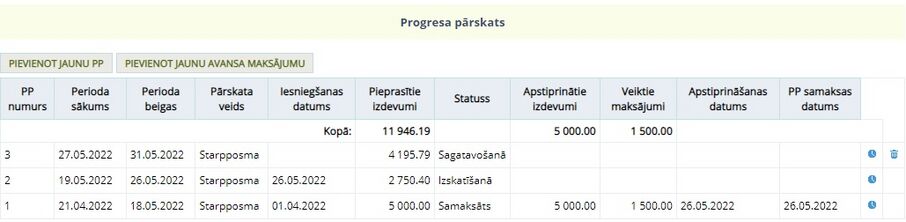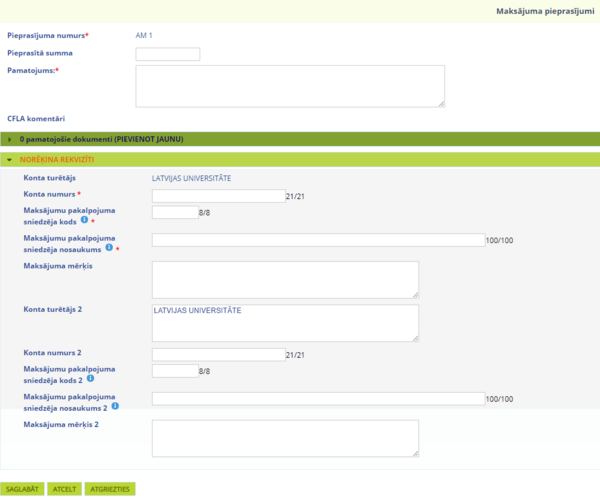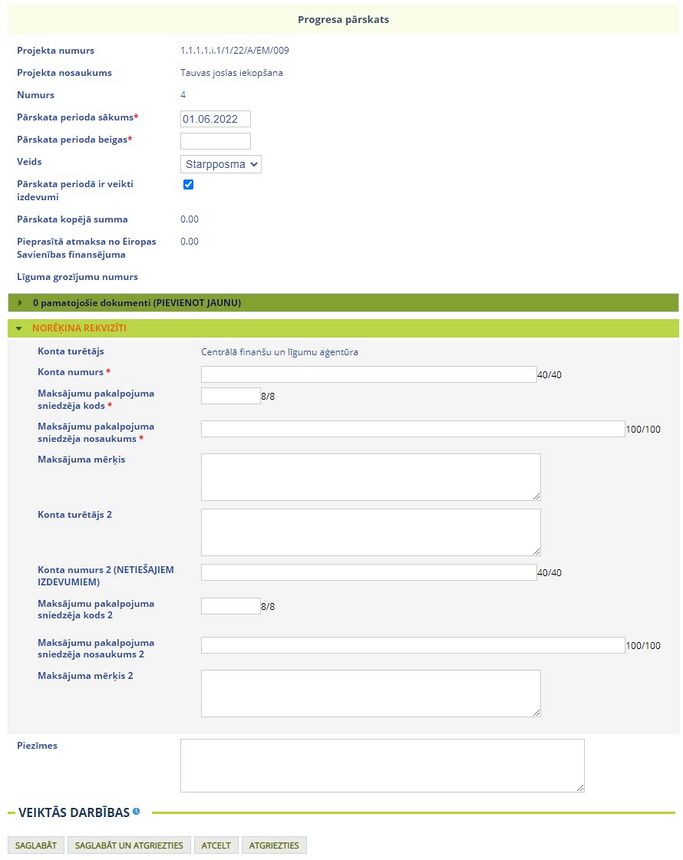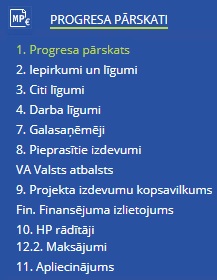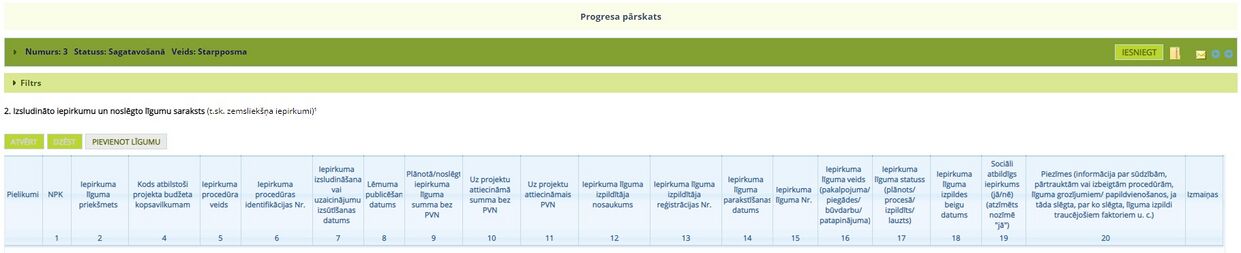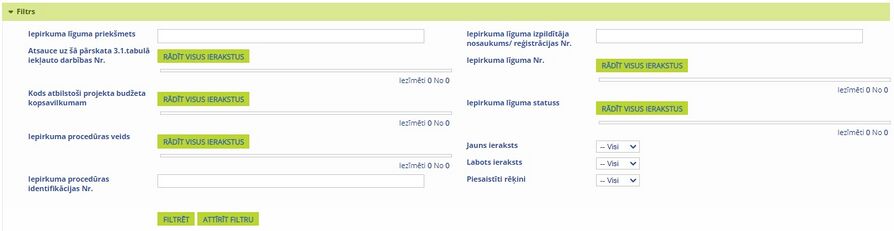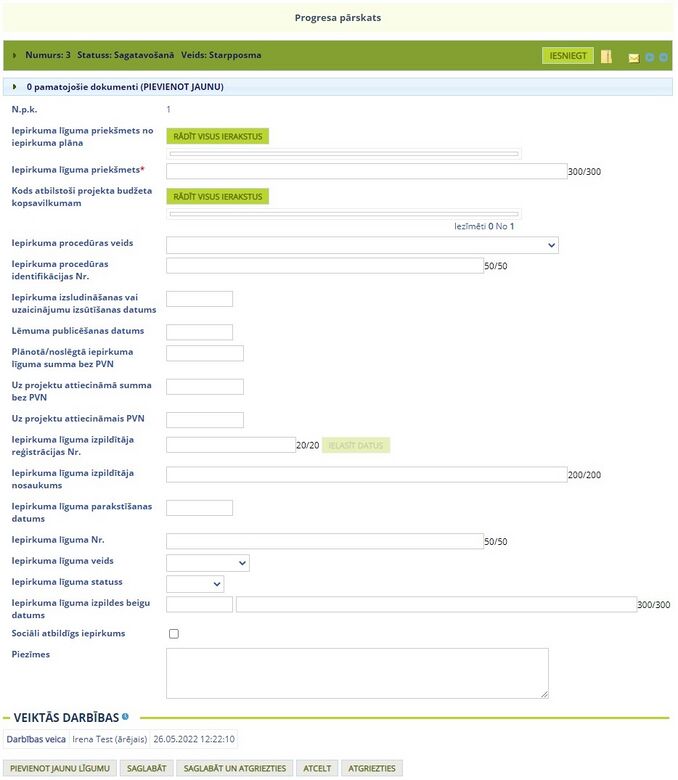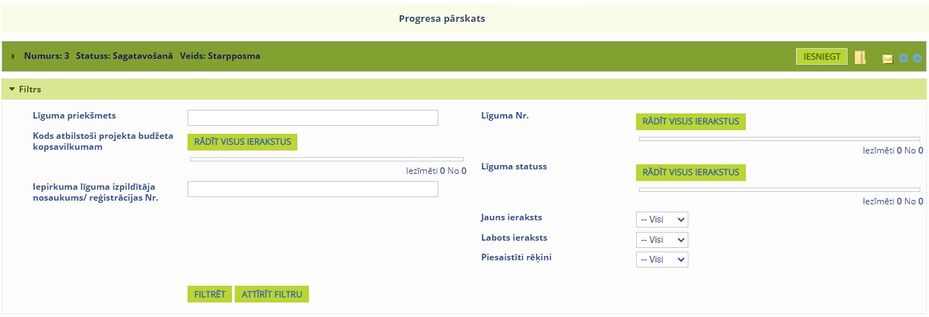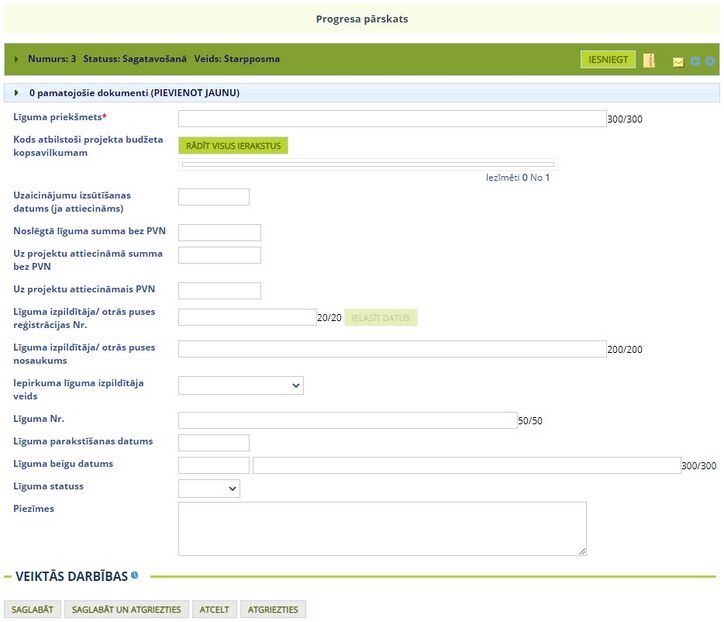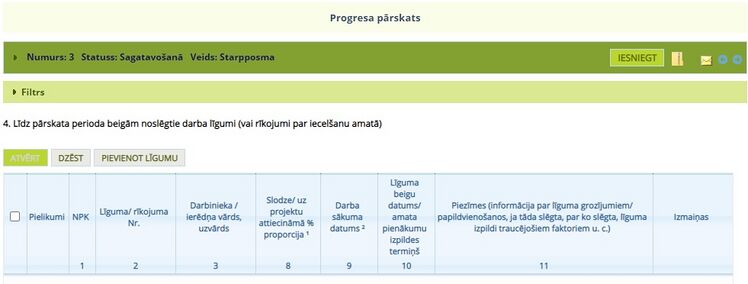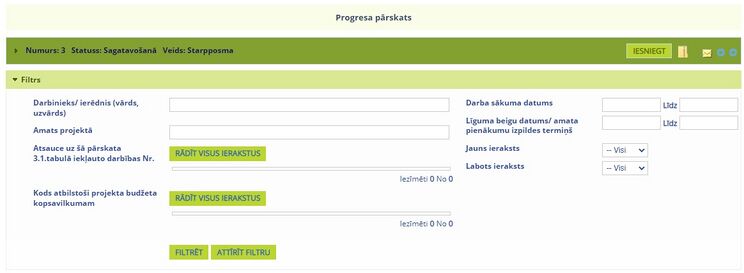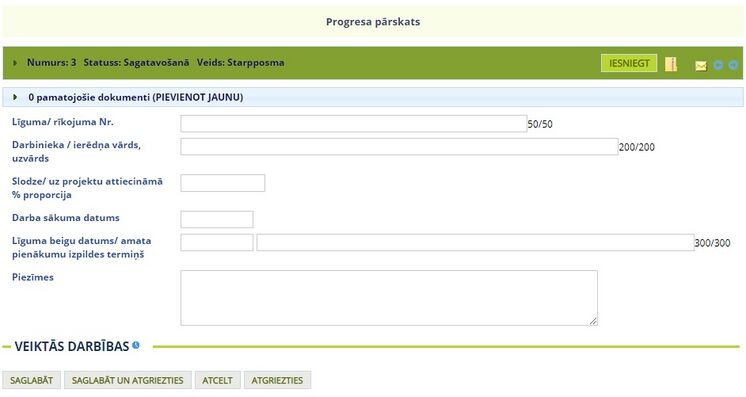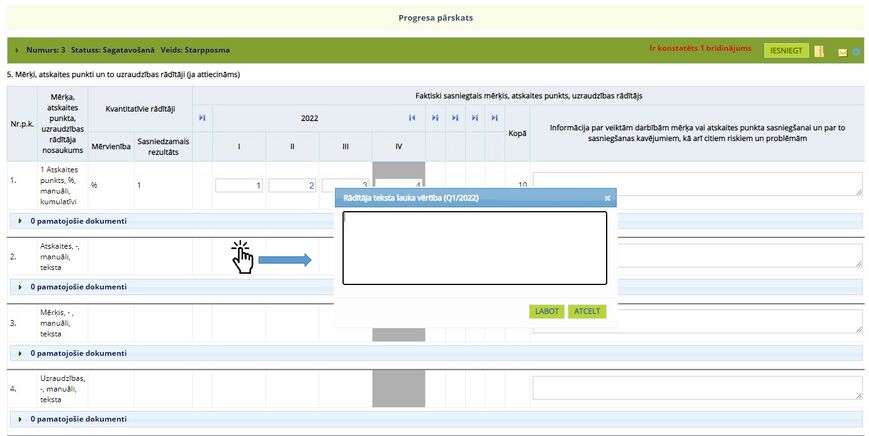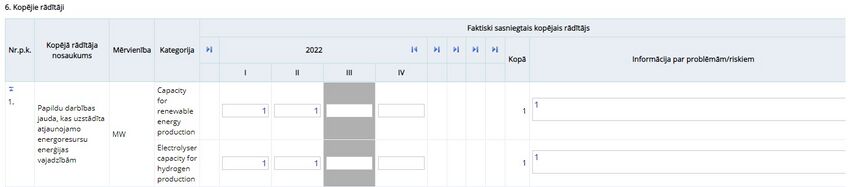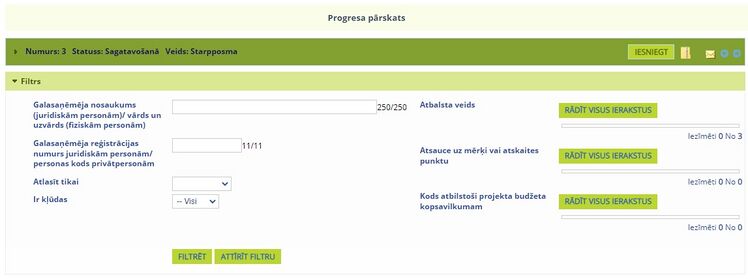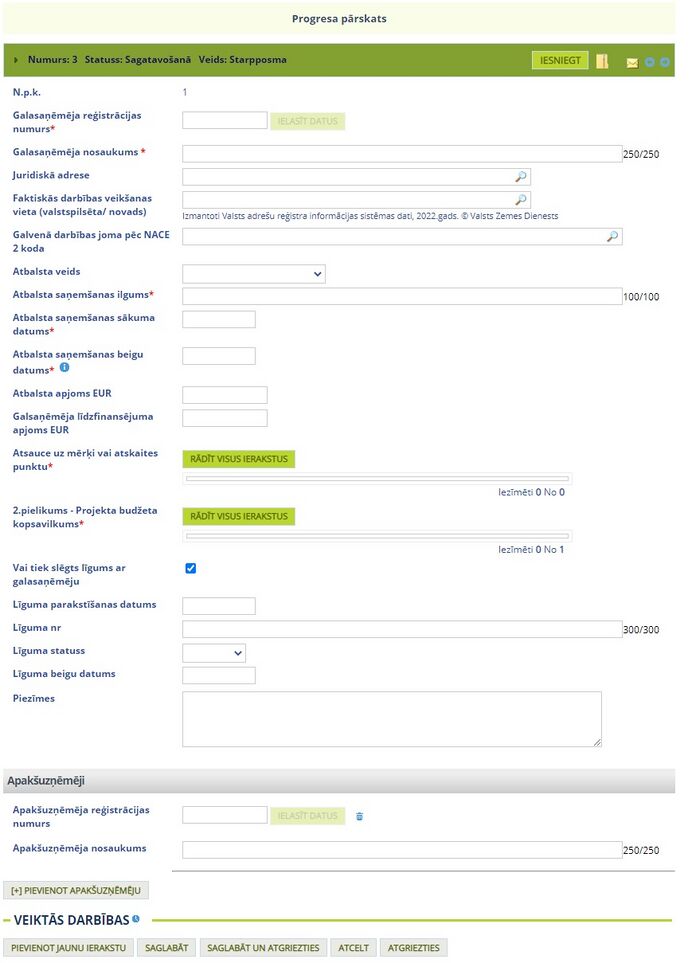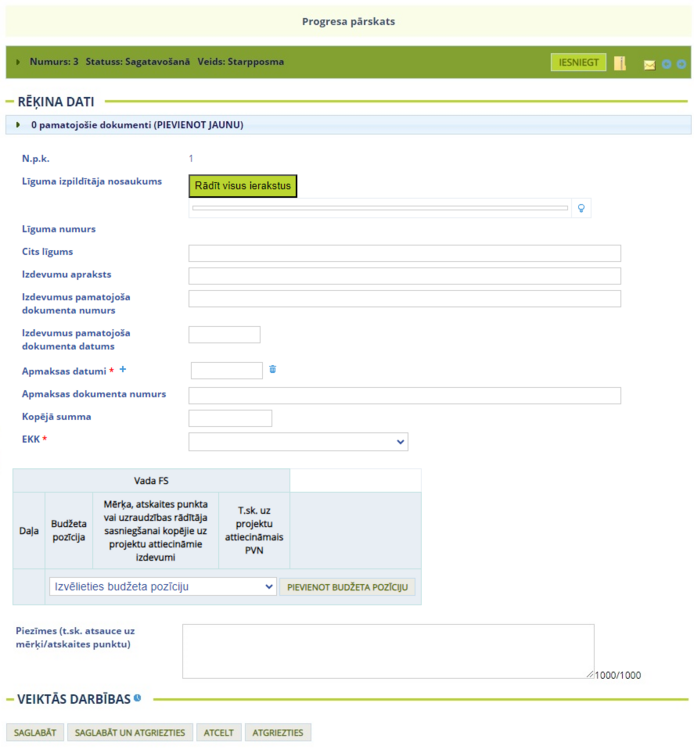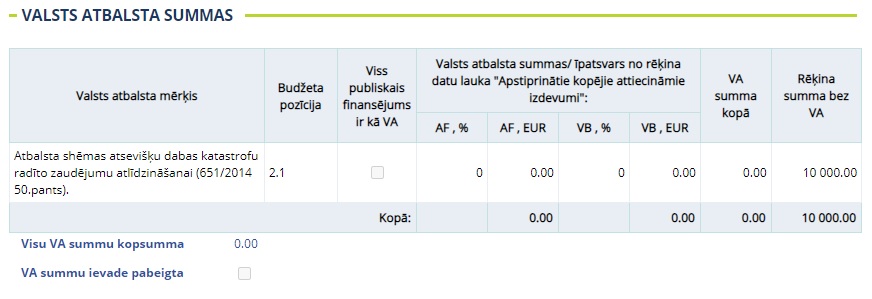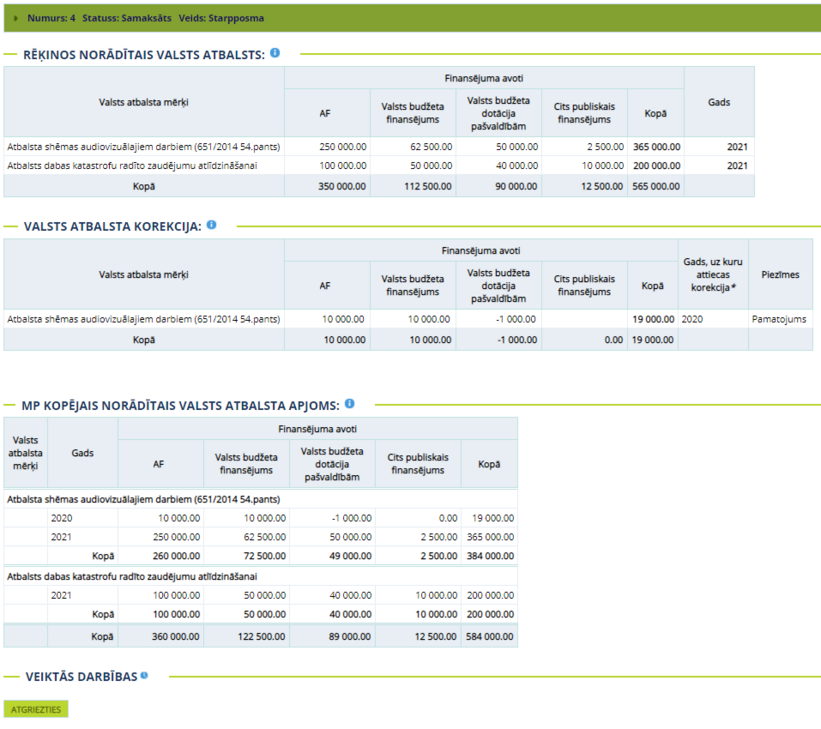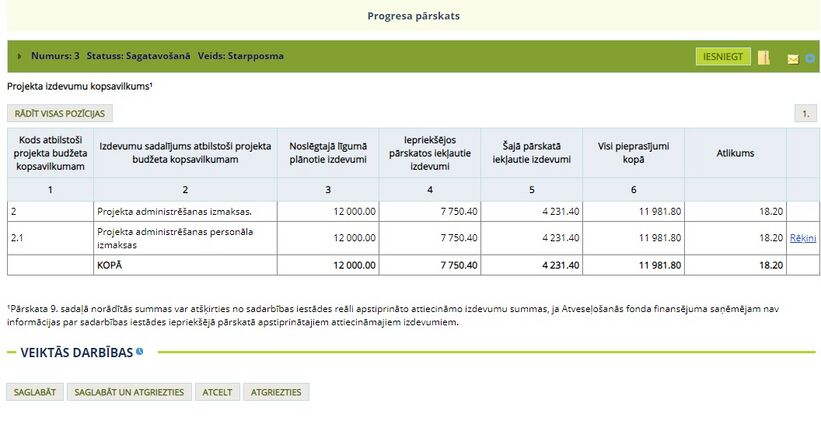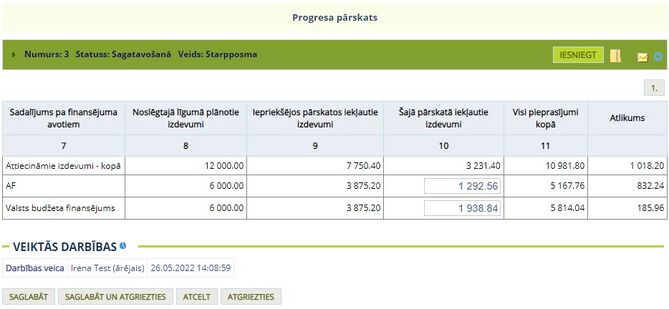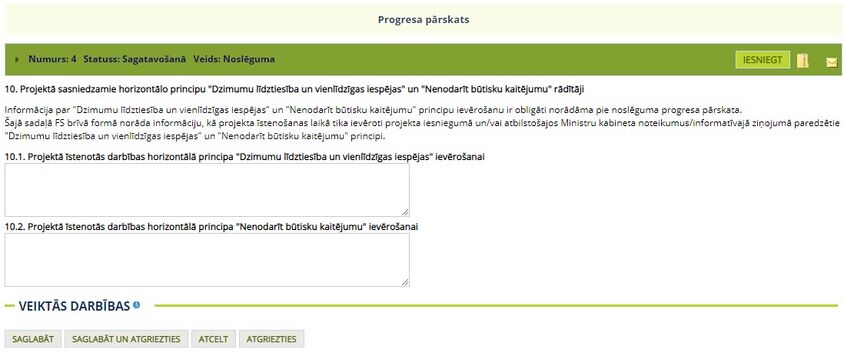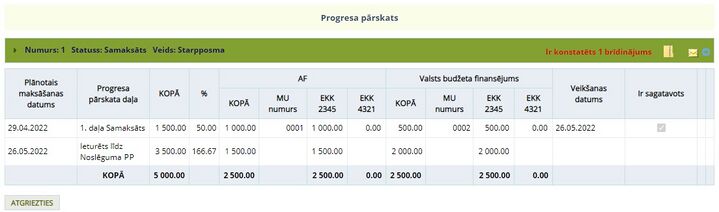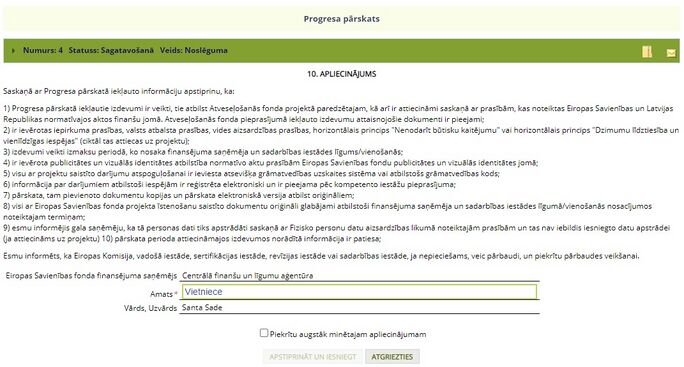Progresa pārskati (AF)
<ATGRIEZTIES UZ SATURA RĀDĪTĀJU
Progresa pārskati
| Piekļuves ceļš | |
| | |
Sadaļa Progresa pārskati lietotājam ir pieejama, ja projekts atrodas statusā Līgums.
Atverot sadaļu Progresa pārskati tiek:
- attēlots saraksts ar visiem projektā reģistrētajiem progresa pārskatiem (ja tādi ir), pēc kolonnas "PP numurs" dilstošā secībā (pēdējais pievienotais PP saraksta sākumā).
- uzrādīti arī CFLA apstiprinātie ātrākie Progresa pārskati, kuri ir samaksāti (atrodas statusā Samaksāts).
- attēlotas kopsummas šādām kolonnām – Pieprasītie izdevumi, Apstiprinātie izdevumi, Veiktie maksājumi. Kopsummu aprēķinā netiek ieskaitīti tie progresa pārskati, kuriem ir uzstādīts statuss Atsaukts vai Noraidīts.
Virs progresa pārskatu saraksta tiek attēlotas divas pogas – <Pievienot jaunu PP> un <Pievienot jaunu avansa maksājumu>.
Poga <Pievienot jaunu avansa maksājumu> tiek attēlota tikai tādā gadījumā, ja Reformas/Investīcijas, pasākuma vai kārtas līmenī ir nodefinēts, ka projektos var tikt veikti avansa maksājumi.
Ja progresa pārskatu sarakstā uz kāda no ierakstiem uzklikšķina, tad attiecīgais progresa pārskata ieraksts tiek atvērts detalizētas informācijas aplūkošanai.
Progresa pārskati lietotājam ir labojami un iesniedzami no statusiem – Sagatavošanā, Pieprasīta papildus informācija un Pieprasīta izlases dokumentācija.
Progresa pārskatu, kurš atrodas statusā Sagatavošanā un kuram nav pievienoti rēķini, lietotājam ir ļauts dzēst nospiežot ikonu ![]()
Nospiežot pogu <Pievienot jaunu PP>, tiek atvērta forma ar ievadlaukiem jauna progresa pārskata datu ievadei sistēmā (skatīt apakšsadaļu Jauna progresa pārskata pievienošana) .
Nospiežot pogu <Pievienot jaunu avansa maksājumu>, tiek atvērta forma ar ievadlaukiem jauna avansa maksājuma datu ievadei sistēmā (skatīt apakšsadaļu Jauna avansa maksājuma pievienošana).
Jauna avansa maksājuma pievienošana
| Piekļuves ceļš | |
| | |
Lai pievienotu jaunu Avansa maksājumu, nepieciešams nospiest pogu <Pievienot jaunu avansa maksājumu>, kas atrodas virs progresa pārskatu saraksta.
Lietotājam ir jāapliecina vēlme pievienot jaunu avansa maksājumu uz jautājumu “Vai tiešām vēlaties pievienot jaunu avansa maksājumu” atbildot apstiprinoši. Pēc tam tiks atvērta forma avansa maksājuma datu ievadei.
Datu lauki un to aizpilde ir aprakstīta tabulā (jāizpilda tikai tie lauki, kas veidlapā pieejami):
| Datu lauks | Apraksts |
|---|---|
| Pieprasījuma numurs | Ciparu lauks, kurā automātiski ielasās progresa pārskata numurs pēc kārtas projektā (neņemot vērā avansa maksājumus statusos Noraidīts). Pirms numura ievadlauka automātiski tiek uzrādīta avansa maksājuma abreviatūra "AM". Ja AM vai PP statusu nomaina uz Atsaukts vai Noraidīts, tad automātiski tiek pārnumurēti nākamie progresa pārskati. |
| Pieprasītā summa | Ciparu ievadlauks avansa maksājumā pieprasītās summas ievadei |
| Pamatojums | Teksta ievadlauks avansa pieprasījuma pamatojuma ievadei. Lauks ir obligāti aizpildāms. |
| CFLA komentāri | Lauks nav labojams, automātiski tiek attēloti CFLA ievadītie komentāri, ja tādi ir. |
| Norēķina rekvizīti | |
| Konta turētājs | Teksta ievadlauks norēķinu konta turētāja ievadīšanai, automātiski tiek uzrādīts pakalpojuma sniedzēja nosaukums. |
| Konta numurs | Teksta ievadlauks norēķinu konta numura ievadīšanai |
| Maksājumu pakalpojuma sniedzēja kods | Teksta ievadlauks maksājumu pakalpojuma sniedzēja koda ievadīšanai |
| Maksājumu pakalpojuma sniedzēja nosaukums | Teksta ievadlauks maksājumu pakalpojuma sniedzēja nosaukuma ievadei |
| Maksājuma mērķis | Teksta ievadlauks maksājuma mērķa ievadei |
Formas sadaļā Pamatojošie dokumenti ir iespējams augšupielādēt nepieciešamos progresa pārskatu pamatojošos dokumentus. Dokumenta pievienošanu skat. nodaļā Dokumentu failu augšupielāde.
Tiek attēlots brīdinājums, ja progresa pārskatu kopsumma (tiek ņemti vērā finansējuma avoti AF, VB un VBDP) pārsniedz projekta Finansēšanas plānā norādīto. Tiek ņemti vērā PP visos statusos, izņemot Noraidīts, Atsaukts un Sagatavošanā (tiek ņemts vērā tikai, ja lietotājs to ir atvēris apskatei). Šis brīdinājums ir informatīvs paziņojums un neliedz progresa pārskata iesniegšanu.
Ja Avansa maksājumu un Ātrāku maksājumu summa kādā no finansējuma avotiem pārsniedz virsprojektā norādīto laukā “Iespējamais avansa apmērs procentos pret projekta attiecināmajām izmaksām”, tiek attēlots brīdinājums, kas ir informatīvs paziņojums un neliedz progresa pārskata iesniegšanu. Tiek ņemti vērā AM un AT visos statusos, izņemot Noraidīts, Atsaukts un Sagatavošanā (tiek ņemts vērā tikai, ja lietotājs to ir atvēris apskatei).
Jauna progresa pārskata pievienošana
| Piekļuves ceļš | |
| | |
Lai pievienotu jaunu progresa pārskatu, nepieciešams nospiest pogu <Pievienot jaunu PP>, kas atrodas virs progresa pārskatu saraksta.
Lietotājam ir jāapliecina vēlme pievienot jaunu progresa pārskatu uz jautājumu “Vai tiešām vēlaties pievienot jaunu progresa pārskatu?” atbildot apstiprinoši. Pēc tam tiks atvērta forma progresa pārskata datu ievadei.
Datu lauki un to aizpilde ir aprakstīta tabulā (jāizpilda tikai tie lauki, kas veidlapā pieejami):
| Datu lauks | Apraksts |
|---|---|
| Projekta numurs | Automātiski aizpildīts teksta lauks, kas satur projekta identifikācijas numuru |
| Projekta nosaukums | Automātiski aizpildīts teksta lauks, kas satur projekta nosaukumu |
| Numurs | Ciparu lauks, kurā automātiski tiek attēlots progresa pārskata numurs pēc kārtas projektā. Ja PP statusu nomaina uz Atsaukts vai Noraidīts, tad automātiski tiek pārnumurēti nākamie progresa pārskati. |
| Plūsmas veids | Izkrītošā saraksta lauks, kas satur vērtības – "Dzīvā nauda", "Virtuālais maksājums".
Lauks tiek attēlots tikai tad, ja projektā tiek izmantota dubultā plūsma (projekta informācijā laukā "Projektam ir dubultā plūsma" ir izvēlēta vērtība "Jā"). Lauks nav labojams, ja izvēles lauks "Virtuālais PP" ir atzīmēta (šajā gadījumā laukā būs norādīta atšķirīga vērtība no saistītā progresa pārskatā izvēlētā plūsmas veida). Ja saglabā PP, kuram ir izvēlēta vērtība "Virtuālais maksājums", tad šim PP pie numura tiks attēlots "v". |
| Virtuālais PP | Izvēles lauks, kas tiek attēlots tikai tad, ja projektā tiek izmantota dubultā plūsma (projekta informācijā laukā Projektam ir dubultā plūsma ir izvēlēta vērtība "Jā"). Ja izvēles lauks ir atzīmēts, tad progresa pārskatā automātiski tiek pārkopēta šādu lauku informācija – Plūsmas veids, Virtuālais PP, Pārskata perioda sākums, Pārskata perioda beigas, Veids, Pārskata periodā ir veikti izdevumi – no progresa pārskatu sarakstā pēdējā progresa pārskata, kurš atrodas statusā Izskatīšanā. Pēc datu saglabāšanas, izvēles lauks nav labojams.
Ja ir izveidots PP Nr.14, kas ir statusā "Sagatavošanā" un nepieciešams izveidot virtuālo PP Nr. 14v, tad jārīkojas šādi:
|
| Pārskata perioda sākums | Datuma lauks (formāts: dd.mm.gggg.), pārskata perioda sākuma datuma manuālai norādīšanai.
Lauks nav labojams, ja izvēles lauks "Virtuālais PP" ir atzīmēts.
vai
vai
|
| Pārskata perioda beigas | Datuma lauks (formāts: dd.mm.gggg.), pārskata perioda beigu datuma manuālai norādīšanai.
Lauks nav labojams, ja izvēles lauks "Virtuālais PP" ir atzīmēts. Sistēma neļauj šajā laukā ievadīt datumu, kas ir jaunāks par laukā Pārskata perioda sākums ievadīto datumu – pie datu saglabāšanas tiek izdots kļūdas paziņojums.
|
| Veids | Izkrītošā saraksta lauks ar klasificētām izvēles iespējām – "Starpposma" vai "Noslēguma".
Lauks nav labojams, ja izvēles lauks "Virtuālais PP" ir atzīmēts. |
| Pārskata periodā ir veikti izdevumi | Izvēles lauks, kas nosaka, ka pārskata periodā ir veikti izdevumi.
Lauks nav labojams, ja izvēles lauks "Virtuālais PP" ir atzīmēts. |
| Pārskata kopējā summa | Automātiski aizpildīts ciparu lauks ar divām zīmēm aiz komata, tiek attēloti progresa pārskata, dati no sadaļas Projekta izdevumu kopsavilkums (9) lauka “Šajā pieprasījumā pieprasītie attiecināto izdevumu summa” (ja norādīts “Pārskata periodā ir veikti izdevumi”)
|
| Pieprasītā atmaksa no Eiropas Savienības finansējuma | Automātiski aizpildīts ciparu lauks ar divām zīmēm aiz komata, tiek attēlota pieprasītā atmaksājamā summa no Eiropas Savienības finansējuma.
Lauks tiek rādīts tad, ja pazīme Pārskata periodā ir veikti izdevumi ir atzīmēta. |
| Pieprasītā atmaksa no valsts budžeta finansējuma | Automātiski aizpildīts ciparu lauks ar divām zīmēm aiz komata, tiek attēlota pieprasītā atmaksājamā summa no valsts budžeta finansējuma.
Lauks tiek rādīts tad, ja pazīme Pārskata periodā ir veikti izdevumi ir atzīmēta un projekta finansēšanas plānā finansējuma avotam Valsts budžeta finansējums piešķirtā summa ir lielāka par 0,00 Eur. |
| Pieprasītā atmaksa no jaunatnes nodarbinātības iniciatīvas finansējuma | Automātiski aizpildīts ciparu lauks ar divām zīmēm aiz komata, tiek attēlota pieprasītā atmaksājamā summa no valsts budžeta finansējuma.
Lauks tiek rādīts tad, ja pazīme Pārskata periodā ir veikti izdevumi ir atzīmēta un projekta finansēšanas plānā finansējuma avotam JNI piešķirtā summa ir lielāka par 0,00 Eur. |
| Līguma grozījuma numurs | Automātiski aizpildīts datu lauks, kas satur līguma grozījuma numuru (ja tāds eksistē).
Veidojot jaunu progresa pārskatu (PP), pēc PP pamatdatu saglabāšanas, izkrītošā saraksta (pieejami pašreizējie līguma grozījumi, kā arī līguma grozījumi, kuri ir vismaz statusā Iesniegts), lauks kļūst labojams. Tas automātiski tiek piesaistīts pie tā brīža apstiprinātajiem Līguma grozījumiem (LG). Sistēma parādīs brīdinājumu, ka projektā ir aktuālāka LG versijaJa izvēlas līguma grozījumu, kura statuss ir Iesniegts, tad tiek attēlots brīdinājuma ziņojums ‘"Ja nomaina līguma grozījumus, tad atpakaļ nomainīt tos vairs nebūs iespējams!’. Pēc līguma grozījumu numura izvēles un datu saglabāšanas, progresa pārskata dati tiek pārsaistīti pie atbilstošiem līguma grozījumiem.
|
| Norēķina rekvizīti | iespējams ievadīt informāciju par norēķiniem, ja projekta iesnieguma "Vispārīgās informācijas" sadaļā datu laukā "Valsts budžeta finansēta institūcija" nav ielikta atzīme (ķeksis).
Sadaļa netiek rādīta virtuālajiem maksājumiem.
Detalizētāks brīdinājuma/kļūdas apraksts un ieteicamie risinājumi, rokasgāmatas sadaļā "PP biežākie brīdinājumi un kļūdas paziņojumi"
|
| Konta numurs | Teksta ievadlauks norēķinu konta numura ievadīšanai, obligāti ievadāms (avansa maksājumam līdz 21 simbolam, Starpposma un Noslēguma progresa pārskatiem - līdz 40 simboliem).
Sistēmā iestrādāta funkcionalitāte, ka bankas konta numura rekvizītu pārbauda pēc IBAN numura (TIKAI Starpposma un Noslēguma PP). IBAN numurs ļauj atpazīt saņēmēja valsti un kontu, kā arī pārbauda norādītā saņēmēja konta numura pareizību. IBAN sastāv no: Valsts koda, kontrolcipara, bankas identifikācijas koda un klienta konta numura. Ievadot nekorektu konta numuru Norēķina rekvizītos, un nospiežot pogu <Saglabāt>, tiks parādīts brīdinājuma paziņojums, kas attēlosies visās PP sadaļās. Atverot brīdinājuma paziņojumu būs redzams skaidrojums: “PP sadaļā “Progresa pārskats (1-2)” Norēķina rekvizītos ievadīts nekorekts konta numurs”. Šādā gadījumā nepieciešams atkārtoti pārliecināties vai norēķina konts ir korekts. |
| Maksājumu pakalpojuma sniedzēja kods | Teksta ievadlauks maksājumu pakalpojuma sniedzēja koda ievadīšanai (Bankas vai Valsts kases SWIFT kods). |
| Maksājumu pakalpojuma sniedzēja nosaukums | Teksta ievadlauks maksājumu pakalpojuma sniedzēja nosaukuma ievadei |
| Maksājuma mērķis | Teksta ievadlauks maksājuma mērķa ievadei |
| Konta turētājs 2 | Teksta ievadlauks norēķinu otra konta turētāja ievadīšanai, automātiski tiek uzrādīts pakalpojuma sniedzēja nosaukums. |
| Konta numurs 2 | jāievada otra pakalpojuma sniedzēja konta numurs – laukā ir jāievada vai nu konta numurs vai arī lauks ir jāatstāj tukšs. Ja progresa pārskata dati sistēmā ir saglabāti, tad tā pamatdatos papildus tiek attēlota tabula ar informāciju par progresa pārskata statusiem. |
| Maksājumu pakalpojuma sniedzēja kods 2 | Teksta ievadlauks otra maksājumu pakalpojuma sniedzēja koda ievadīšanai. |
| Maksājumu pakalpojuma sniedzēja nosaukums 2 | Teksta ievadlauks otra maksājumu pakalpojuma sniedzēja nosaukuma ievadei. |
| Maksājuma mērķis 2 | Teksta ievadlauks maksājuma mērķa 2 ievadei |
| Piezīmes | Teksta ievadlauks piezīmju ievadei. |
Formas sadaļā Pamatojošie dokumenti ir iespējams augšupielādēt nepieciešamos progresa pārskatu pamatojošos dokumentus.
Dokumenta pievienošanu skat. nodaļā Dokumentu failu augšupielāde.
Pēc progresa pārskata datu saglabāšanas, lietotājam ir pieejamas arī pārējās progresa pārskata sadaļas.
Sadaļas formas augšā vienmēr tiek attēlota informatīvā josla, kas satur šādu informāciju par konkrēto maksājumu:
- progresa pārskata kārtas numurs sarakstā;
- progresa pārskata aktuālais statuss;
- progresa pārskata veids.
Progresa pārskata informatīvā josla papildus satur arī šādas darbības:
- poga <Atsaukt> – tiek attēlota, ja progresa pārskats atrodas kādā no statusiem – Izskatīšanā, Pieprasīta papildus informācija vai Pieprasīta izlases dokumentācija. Nospiežot šo pogu, lietotājam tiek pārvaicāts “Vai tiešām vēlaties atsaukt iesniegto progresa pārskatu?”. Atbildot apstiprinoši, tiek uzrādīts teksta lauks “Pamatojums” un poga <Atsaukt progresa pārskatu>. Ievadot atsaukšanas pamatojumu un nospiežot pogu, progresa pārskats tiek atsaukts.
- Ja PP ir atsaukts un to nepieciešams atkārtoti iesniegt, šādā gadījumā ir nepieciešams izveidot jaunu PP, jo atsauktajā PP nav iespējams veikt precizējumus. Jaunajā PP ielasīsies dati no pēdējā, tajā skaitā atsauktā PP, izņemot pamatojošos dokumentus no PP apakšsadaļas “Progresa pārskats (1)" un dati no apakšsadaļas “Pieprasītie izdevumi (8)”. Lai pārkopētu datus uz jauno PP, nepieciešams spiest pogu <Kopēt no iepriekšējā PP> un tad “Filtra” klasifikatorā jāizvēlas PP, kura rēķinus nepieciešams kopēt. Ja PP, no kura ir jāpārkopē rēķini ir statusā “Atsaukts”, tad parādīsies poga [Kopēt visus (ar pielikumiem)]. Nospiežot šo pogu, tiks pārkopēti visi PP rēķini ar visiem pamatojošiem dokumentiem.
- poga <Līgumu un rēķinu imports> - iespējams lejupielādēt datus no iepriekš sagatavota faila, sadaļām Līgumi un Rēķini. Nospiežot pogu ir jānorāda atbilstošais datu fails, kurā esošos datus ir nepieciešams lejupielādēt. Datu ielādes paraugi pieejami katrā konkrētajā MP sadaļā.
- <Iesniegt> - poga redzama tikai lietotājiem ar "A" tiesībām. Nospiežot pogu PP tiek iesniegts CFLA izskatīšanai.
- ikona
 – nodrošina progresa pārskatā augšupielādēto dokumentu lejupielādi arhivēta faila veidā;
– nodrošina progresa pārskatā augšupielādēto dokumentu lejupielādi arhivēta faila veidā; - ikona
 – nodrošina maksājuma pieprasījuma datu sagatavošanu MS Excel formātā;
– nodrošina maksājuma pieprasījuma datu sagatavošanu MS Excel formātā;
Progresa pārskata informatīvajā joslā tiek attēlota arī informācija par to, vai attiecīgajā progresa pārskatā ir konstatētas kādas kļūdas vai arī brīdinājumi par kādām iespējamām datu neatbilstībām. Brīdinājumi un kļūdas vienkopus tiek attēlotas gan par PP līgumu sadaļām, gan arī par rēķina sadaļu. Sarakstu ar brīdinājumiem un kļūdām var aplūkot izvēršot progresa pārskata informatīvo joslu.
Tiek attēlots brīdinājums, ja progresa pārskatu kopsumma (tiek ņemti vērā finansējuma avoti AF, VB un VBDP) pārsniedz projekta Finansēšanas plānā norādīto. Tiek ņemti vērā PP visos statusos, izņemot Noraidīts, Atsaukts un Sagatavošanā (tiek ņemts vērā tikai, ja lietotājs to ir atvēris apskatei). Šis brīdinājums ir informatīvs paziņojums un neliedz progresa pārskata iesniegšanu.
Iepirkumi un līgumi
| Piekļuves ceļš | |
| | |
Šī apakšsadaļa netiek attēlota virtuālajiem progresa pārskatiem.
Atverot progresa pārskata apakšsadaļu "Iepirkumi un līgumi (2)", tiek attēlota tabula ar informāciju par visiem projektā reģistrētajiem iepirkuma līgumiem.
Šajā tabulā jāiekļauj visi izsludināti iepirkumi, t.i., plānotie iepirkuma līgumi, par kuriem pēc līguma noslēgšanas informācija ir jāpapildina/jāaktualizē atbilstošajās kolonnās, kā arī zemsliekšņa iepirkuma līgumi.
Iepirkumi un līgumi (2) tabulas 19. kolonnā “Sociāli atbildīgs iepirkums (jā/nē)” tiek attēlots izvēles lauks. Ja tā ir atzīmēta, tas nozīmē, ka ir piemērots sociāli atbildīgs iepirkums.
Virs līgumu saraksta tiek attēlota sadaļa “Filtrs”, kuru izvēršot ir iespējams veikt līgumu atlasi pēc dažādiem parametriem:
| Filtra kritērijs | Apraksts |
|---|---|
| Iepirkuma līguma priekšmets | Teksta ievadlauks iepirkuma līguma priekšmeta ievadīšanai. |
| Kods atbilstoši projekta budžeta kopsavilkumam | Izvēles lauku kopa, kas sastāv no budžeta kopsavilkuma pozīcijām. |
| Iepirkuma procedūras veids | Izvēles lauku kopa, kas sastāv no iepirkuma procedūru veidiem. |
| Iepirkuma procedūras identifikācijas Nr. | Teksta ievadlauks iepirkuma procedūras numura ievadīšanai. |
| Iepirkuma līguma izpildītāja nosaukums/reģistrācijas Nr. | Teksta ievadlauks iepirkuma līguma izpildītāja nosaukuma vai reģistrācijas numura ievadīšanai. |
| Iepirkuma līguma Nr. | Izvēles lauku kopa, kas sastāv no iepirkuma līguma numuriem un izpildītājiem. |
| Iepirkuma līguma statuss | Izvēles lauku kopa, kas sastāv no iepirkuma līguma statusiem. |
| Jauns ieraksts | Izkrītošā saraksta lauks ar vērtībām – "Visi", "Nē" un "Jā". |
| Labots ieraksts | Izkrītošā saraksta lauks ar vērtībām – "Visi", "Nē" un "Jā". |
| Piesaistīti rēķini | Izkrītošā saraksta lauks ar vērtībām – "Visi", "Nē" un "Jā". |
Filtra sadaļā lietotājam ir pieejamas divas spiedpogas – <Filtrēt > un < Attīrīt filtru> (ar tādu pašu funkcionalitāti, kā šīs pogas saucas).
Iepirkumi un līgumi sarakstā kolonnā "Izmaiņas" katram līguma ierakstam tiek attēlots statuss šajā progresa pārskatā:
- Kolonna nav aizpildīta – līgums ir pievienots iepriekšējā progresa pārskatā;
- Jauns – līgums ir pievienots šajā progresa pārskatā vai ir pievienots iepriekšējā progresa pārskatā, kas pašlaik atrodas statusā Atsaukts vai Noraidīts;
- Mainīts – līgums ir pievienots iepriekšējā progresa pārskatā, bet šajā progresa pārskatā tā dati ir laboti. Statuss tiek attēlots kā hipersaite ar ikonu , kuru nospiežot tiek atvērta forma ar līguma B5 informācijas salīdzinājumu abos progresa pārskatos.
Sarakstā pievienotos līgumu ierakstus ir iespējams dzēst nospiežot pogu <Dzēst>.
Lai pievienotu jaunu līgumu, nepieciešams nospiest pogu <Pievienot līgumu>, kas atrodas virs līgumu saraksta. Tiks atvērta forma jauna līguma ievadei. Datu lauki un to aizpilde ir aprakstīta tabulā (jāizpilda tikai tie lauki, kas veidlapā pieejami):
Progresa pārskata statusa informatīvajā joslā šajā sadaļā papildus tiek uzrādīta poga <Iepirkumu līgumu (2) imports>, kas nodrošina lietotājam iespēju augšupielādēt Iepirkumu līgumu (2) datus no MS Excel faila. Nospiežot pogu <Iepirkumu līgumu (2) imports>, ir jānorāda atbilstošais datu fails, kurā esošos datus ir nepieciešams augšupielādēt.
Jāņem vērā, ka statusā "Sagatavošanā" esošiem PP, sistēmā ir iestrādātas datu kvalitātes kontroles.
Laukā ''Uz projektu attiecināmā summa bez PVN'' ievadītā summa nedrīkst pārsniegt laukā '''Plānotā / noslēgtā iepirkuma līguma summa bez PVN'' ievadīto summu.
Detalizētāks brīdinājuma/kļūdas apraksts un ieteicamie risinājumi, rokasgrāmatas sadaļā "PP biežākie brīdinājumi un kļūdu paziņojumi"
Citi līgumi
| Piekļuves ceļš | |
| | |
Šī apakšsadaļa netiek attēlota virtuālajiem progresa pārskatiem.
Atverot sadaļu Citi līgumi, tiek attēlots saraksts ar visiem projektā reģistrētajiem citiem līgumiem, piemēram, aktīvo nodarbinātības pasākumu pretendentu-darba devēju atlases rezultātā noslēgtie līgumi, finansējuma saņēmējā noslēgtie sadarbības līgumi ar sadarbības partneriem, zinātniekiem, pētniekiem vai citām personām, izņemot līgumus ar gala labuma guvējiem AF projektos.
Citi līgumi sarakstā kolonnā "Izmaiņas" katram līguma ierakstam tiek attēlots statuss šajā progresa pārskatā:
- Kolonna nav aizpildīta – līgums ir pievienots iepriekšējā progresa pārskatā;
- Jauns – līgums ir pievienots šajā progresa pārskatā vai ir pievienots iepriekšējā progresa pārskatā, kas pašlaik atrodas statusā Atsaukts vai Noraidīts;
- Mainīts – līgums ir pievienots iepriekšējā progresa pārskatā, bet šajā progresa pārskatā tā dati ir laboti. Statuss tiek attēlots kā hipersaite ar ikonu, kuru nospiežot tiek atvērta forma ar līguma informācijas salīdzinājumu abos progresa pārskatos.
Sarakstā pievienotos līgumu ierakstus ir iespējams dzēst nospiežot pogu <Dzēst>.
Sadaļas Citi līgumi ierakstus ir iespējams atlasīt izmantojot sadaļā Filtrs esošos atlases parametrus. Filtra sadaļa satur šādus laukus:
| Datu lauks | Apraksts |
|---|---|
| Līguma priekšmets | Teksta ievadlauks iepirkuma līguma priekšmeta ievadīšanai. |
| Kods atbilstoši projekta budžeta kopsavilkumam | Izvēles lauku kopa, kas sastāv no budžeta kopsavilkuma pozīcijām. |
| Iepirkuma līguma izpildītāja nosaukums/reģistrācijas Nr. | Teksta ievadlauks iepirkuma līguma izpildītāja nosaukuma vai reģistrācijas numura ievadīšanai. |
| Līguma Nr. | Izvēles lauku kopa, kas sastāv no iepirkuma līguma numuriem un izpildītājiem. |
| Līguma statuss | Izvēles lauku kopa, kas sastāv no iepirkuma līguma statusiem. |
| Jauns ieraksts | Izkrītošā saraksta lauks ar vērtībām – "Visi", "Nē" un "Jā". |
| Labots ieraksts | ošā saraksta lauks ar vērtībām – "Visi", "Nē" un "Jā". |
| Piesaistīti rēķini | Izkrītošā saraksta lauks ar vērtībām – "Visi", "Nē" un "Jā". |
Filtra sadaļā lietotājam ir pieejamas divas spiedpogas – <Filtrēt> un <Attīrīt filtru>.
Lai pievienotu jaunu līgumu, nepieciešams nospiest pogu <Pievienot līgumu>, kas atrodas virs līgumu saraksta. Tiks atvērta forma jauna līguma ievadei.
Datu lauki un to aizpilde ir aprakstīta tabulā (jāizpilda tikai tie lauki, kas veidlapā pieejami):
Progresa pārskata statusa informatīvajā joslā šajā sadaļā papildus tiek uzrādīta poga <Citu līgumu (3) imports>, kas nodrošina lietotājam iespēju augšupielādēt Citu līgumu (3) datus no MS Excel faila. Nospiežot pogu <Citu līgumu (3) imports>, ir jānorāda atbilstošais datu fails, kurā esošos datus ir nepieciešams augšupielādēt.
Detalizēts brīdinājuma/kļūdas apraksts un ieteicamie risinājumi, rokasgāmatas sadaļā "PP biežākie brīdinājumi un kļūdas paziņojumi"
Darba līgumi
| Piekļuves ceļš | |
| | |
Šī apakšsadaļa netiek attēlota virtuālajiem progresa pārskatiem.
Atverot sadaļu Darba līgumi, tiek attēlota tabula ar informāciju par darba līgumiem ar projektā nodarbinātiem darbiniekiem/rīkojumiem par ierēdņa iecelšanu.
Sadaļa paredzēta, lai reģistrētu darba līgumus (vai rīkojumus par iecelšanu amatā), kas tika noslēgti ar darbiniekiem projekta realizācijas gaitā.
Darba līguma sarakstā kolonnā Izmaiņas katram līguma ierakstam tiek attēlots statuss šajā progresa pārskatā:
- kolonna nav aizpildīta – darba līgums ir pievienots iepriekšējā progresa pārskatā;
- Jauns – darba līgums ir pievienots šajā progresa pārskatā vai ir pievienots iepriekšējā progresa pārskatā, kas pašlaik atrodas statusā Atsaukts vai Noraidīts;
Mainīts – darba līgums ir pievienots iepriekšējā progresa pārskatā, bet šajā progresa pārskatā tā dati ir laboti. Statuss tiek attēlots kā hipersaite ar ikonu , kuru nospiežot tiek atvērta forma ar darba līguma informācijas salīdzinājumu abos progresa pārskatos.
Sarakstā pievienotos līgumu ierakstus ir iespējams dzēst nospiežot pogu <Dzēst>.
Sadaļas Darba līgumi ierakstus ir iespējams atlasīt izmantojot sadaļā Filtrs esošos atlases parametrus:
| Datu lauks | Apraksts |
|---|---|
| Darbinieks/ ierēdnis (vārds, uzvārds) | Teksta ievadlauks darbinieka vārda un/ vai uzvārda ievadīšanai. |
| Amats projektā | Teksta ievadlauks amata ievadīšanai. |
| Kods atbilstoši projekta budžeta kopsavilkumam | Izvēles lauku kopa, kas sastāv no budžeta kopsavilkuma pozīcijām |
| Darba sākuma datums | Datumu perioda ievades lauki. |
| Līguma beigu datums/ amata pienākumu izpildes termiņš | Datumu perioda ievades lauki. |
| Jauns ieraksts | Izkrītošā saraksta lauks ar vērtībām – "Visi", "Nē" un "Jā". |
| Labots ieraksts | Izkrītošā saraksta lauks ar vērtībām – "Visi", "Nē" un "Jā". |
Filtra sadaļā lietotājam ir pieejamas divas pogas – <Filtrēt> un <Attīrīt filtru>.
Lai pievienotu jaunu līgumu, nepieciešams nospiest pogu <Pievienot līgumu>, kas atrodas virs līgumu saraksta. Tiks atvērta forma jauna līguma ievadei. Datu lauki un to aizpilde ir aprakstīta tabulā (jāizpilda tikai tie lauki, kas veidlapā pieejami):
| Datu lauks | Apraksts |
|---|---|
| Nr.p.k. | automātiski aizpildīts lauks, kas satur līguma kārtas numuru tabulā. (Kad pievieno jaunu līgumu, tad Nr.p.k. nerāda, jo tas vēl nav piešķirts. Nr.p.k uzradīsies brīdī, kad lietotājs veiks pirmo saglabāšanu.) |
| Līguma/ rīkojuma Nr. | Nepieciešams ievadīt līguma / rīkojuma identifikācijas numuru
|
| Darbinieka / ierēdņa vārds, uzvārds | Darbinieka / ierēdņa, ar kuru līgums ir noslēgts, vārds un uzvārds. |
| Slodze / uz projektu attiecināmā % proporcija | Nepieciešams ievadīt darbinieka slodzes apmēru vai uz projektu attiecināmā % proporciju, par kādu līgums tika noslēgts. |
| Darba sākuma datums | Nepieciešams norādīt datumu, ar kādu darbinieks uzsāk darbu projektā.
Ņemot vērā to, ka līguma slēgšanas datums var atšķirties no darba uzsākšanas datuma, šajā kolonnā ir jānorāda tieši darba uzsākšanas datums, jo atlīdzības izdevumi attiecināmi par nostrādāto periodu. |
| Līguma beigu datums / amata pienākumu izpildes termiņš | Nepieciešams norādīt datumu, ar kādu darbinieka līgums tiek izbeigts, vai datumu, līdz kuram darbinieks pildīs amata pienākumus projektā.
Līguma beigu datumu/ amata pienākumu izpildes termiņu projektā precizē atbilstoši faktam, ja darba attiecības/ civildienesta attiecības tiek pārtrauktas pirms noteiktā termiņa beigām |
| Piezīmes | Teksta lauks piezīmju ievadīšanai.
Ja darbiniekam/ ierēdnim tiek mainīts algas apmērs, slodze vai tiek apstiprināti citi grozījumi, piem., tiek noteikta piemaksa, tie jānorāda piezīmēs (vienošanās Nr., datumu, īsumā grozījumu būtību). Ja tiek mainīts algas apmērs, 7.kolonnā jānorāda jauna informācija. Ja tiek mainīta slodze, jauna informācija jānorāda kolonnā "Slodze/uz projektu attiecināmā % proporcija". |
Papildus, ja virsprojektā Pamatdatu sadaļā pie "Projektā ir paredzēta RIS3 datu uzkrāšana" ir ielikts ķeksis, tad PP Līgumi (6) sadaļā saraksta skatījumā ir papildus kolonna - "Informācija par darbinieku". Kā arī šāds lauks ir arī Līguma (6) datu ievades formā - tas ir kā klasifikatora lauks.
Progresa pārskata statusa informatīvajā joslā šajā sadaļā papildus tiek uzrādīta poga <Darba līgumu (3) imports>, kas nodrošina lietotājam iespēju augšupielādēt Darba līgumu (3) datus no MS Excel faila. Nospiežot pogu <Darba līgumu (3) imports>, ir jānorāda atbilstošais datu fails, kurā esošos datus ir nepieciešams augšupielādēt.
Mērķi un atskaites punkti
| Piekļuves ceļš | |
| | |
Sadaļā tiek attēloti virsprojekta līmenī Rādītāju sadaļā nodefinētie mērķi, atskaites punkti un uzraudzības rādītāji.
Formā ir attēlota tabula ar šādām kolonnām:
| Kolonnas nosaukums | Apraksts | |
|---|---|---|
| Nr.p.k. | automātiski aizpildīts lauks, kas satur rādītāja kārtas numuru tabulā | |
| Mērķa, atskaites punkta, uzraudzības rādītāja nosaukums | nerediģējami dati no projekta iesnieguma sadaļas "Rādītāji" | |
| Kvantitatīvie rādītāji | Mērvienība | nerediģējami dati no projekta iesnieguma sadaļas "Rādītāji" (vai no līguma grozījumu versijas, pie kuras ir piesaistīts konkrētais PP) automātiski aizpildīts lauks, kas satur rādītāja mērvienību |
| Sasniedzamais rezultāts | no projekta iesnieguma sadaļas "Rādītāji" (vai no līguma grozījumu versijas, pie kuras ir piesaistīts konkrētais PP) automātiski aizpildīts lauks, kas satur rādītāja sasniedzamo vērtību | |
| Faktiski sasniegtais mērķis, atskaites punkts, uzraudzības rādītājs | Faktiskā rādītāju izpilde (pa ceturkšņiem) | Lauks atšķiras atkarībā no rādītāja skaitīšanas metodes:
|
| Kopā | ciparu lauks, automātiski saskaitās kopā ceturkšņu kolonnās savadītās vērtības.
NB! Katram rādītājam ir noteikta skaitīšanas metode. Skaitīšanas metodes ir šādas: 1) "skaitīt rezultātu kumulatīvi" - biežāk izmantotā skaitīšanas metode. Ceturkšņu kolonnās savadītās vērtības sasummē kopā un attēlo kolonnā "Kopā"; 2) "ņemt pēdējo ziņoto vērtību" - tad kolonnā "Kopā" ielasa to vērtību, kas ievadīta aktuālākajā ceturkšņa kolonnā. Arī nulle ir vērtība! Piemēram, ja rādītāja rindā būs ievadītas vērtības: Q1/2021 = 3, Q2/2021= 5, Q3/2021. = 0, Q4/2021 = tukšs (nekas nav ievadīts), tad kolonnā "Kopā" tiks ielasīta vērtība "0"; 3) "apraksts teksta veidā" - ceturkšņu kolonnas nesummējas. | |
| Informācija par veiktām darbībām mērķa vai atskaites punkta sasniegšanai un par to sasniegšanas kavējumiem, kā arī citiem riskiem un problēmām | manuāli ievadāms ierobežota garuma teksta lauks, maks. 1000 zīmes | |
Zem katra mērķa, atskaites punkta vai uzraudzības rādītāja ir iespēja pievienot pielikumu. Katram rādītājam plānoto vērtību sasniegšanu jāapliecina ar pielikuma failiem. Faili uzkrājas kumulatīvi (t.i. visaktuālākajā PP var redzēt visos iepriekšējos PP pievienotos failus).
Ja tiek labotas iepriekš ievadītās (iepriekšējos PP) rādītāju aktuālās vērtības tajās ceturkšņu kolonnās, kas ir pirms šī PP pārskata perioda, tad šīs vērtības tiks iekrāsots zaļā krāsā un pie attiecīgā rādītāja Nr.p.k. tiek attēlota ikona ![]() Uz tās uzbraucot ar peles kursoru tiek attēlots paziņojums “Ir veikti labojumi iepriekšējos periodos”.
Uz tās uzbraucot ar peles kursoru tiek attēlots paziņojums “Ir veikti labojumi iepriekšējos periodos”.
Kopējie rādītāji
| Piekļuves ceļš | |
| | |
Sadaļā tiek attēloti virsprojekta līmenī Kopējo rādītāju sadaļā nodefinētie kopējie rādītāji.
Sākotnēji tabulā tiek attēloti ieraksti katram rādītājam. Lai aplūkotu visas konkrētā rādītāja ierakstu rindas, jānospiež zilā ikona ![]() (tā atrodas kolonnā Nr.p.k.).
(tā atrodas kolonnā Nr.p.k.).
Formā ir attēlota tabula ar šādām kolonnām:
| Kolonnas nosaukums | Apraksts | |
|---|---|---|
| Nr.p.k. | automātiski aizpildīts lauks, kas satur rādītāja kārtas numuru tabulā | |
| Kopējā rādītāja nosaukums | nerediģējami dati no projekta iesnieguma sadaļas "Kopējie rādītāji" | |
| Mērvienība | nerediģējami dati no projekta iesnieguma sadaļas "Kopējie rādītāji" (vai no līguma grozījumu versijas, pie kuras ir piesaistīts konkrētais PP) automātiski aizpildīts lauks, kas satur rādītāja mērvienību | |
| Kategorija | no projekta iesnieguma sadaļas "Kopējie rādītāji" (vai no līguma grozījumu versijas, pie kuras ir piesaistīts konkrētais PP) automātiski aizpildīts lauks, kas satur rādītāja kategoriju | |
| Faktiski sasniegtais kopējais rādītājs | Faktiskā rādītāju izpilde (pa ceturkšņiem) | manuāli ievadāmu ciparu lauku (maks. seši cipari aiz komata) kopums |
| Kopā | ciparu lauks, automātiski saskaitās kopā ceturkšņu kolonnās savadītās vērtības.
NB! Katram rādītājam ir noteikta skaitīšanas metode. Skaitīšanas metodes ir šādas: 1) "skaitīt rezultātu kumulatīvi" - šī ir visbiežākā. Tad ceturkšņu kolonnās savadītās vērtības sasummē kopā un attēlo kolonnā "Kopā"; 2) "ņemt pēdējo ziņoto vērtību" - tad kolonnā "Kopā" ielasa to vērtību, kas ievadīta aktuālākajā ceturkšņa kolonnā. Arī nulle ir vērtība! Piemēram, ja rādītāja rindā būs ievadītas vērtības: Q1/2021 = 3, Q2/2021= 5, Q3/2021. = 0, Q4/2021 = tukšs (nekas nav ievadīts), tad kolonnā "Kopā" tiks ielasīta vērtība "0"; 3) "apraksts teksta veidā" - ceturkšņu kolonnas nav labojamas. | |
| Informācija par problēmām/riskiem | manuāli ievadāms ierobežota garuma teksta lauks, maks. 1000 zīmes | |
Ja tiek labotas iepriekš ievadītās (iepriekšējos PP) rādītāju aktuālās vērtības tajās ceturkšņu kolonnās, kas ir pirms šī PP pārskata perioda, tad šīs vērtības tiks iekrāsots zaļā krāsā un pie attiecīgā rādītāja Nr.p.k. tiek attēlota ikona ![]() . Uz tās uzbraucot ar peles kursoru tiek attēlots paziņojums “Ir veikti labojumi iepriekšējos periodos”.
. Uz tās uzbraucot ar peles kursoru tiek attēlots paziņojums “Ir veikti labojumi iepriekšējos periodos”.
Galasaņēmēji
| Piekļuves ceļš | |
| | |
Progresa pārskata sadaļa Galasaņēmēji (7) tiek attēlota tikai tiem pārskatiem, kuri tiek pievienoti AF finansētajos projektos un virsprojekta informācijā ir atzīmēta izvēles lauks Paredzēta informācijas par gala labuma guvējiem uzkrāšana.
Šī apakš sadaļa netiek attēlota virtuālajiem progresa pārskatiem.
Atverot progresa pārskata sadaļu Galasaņēmēji (7), tiek attēlota tabula ar informāciju par AF finansējuma galasaņēmējiem.
Galasaņēmēji visos viena projekta progresa pārskatos tiek veidoti kumulatīvi – pievienojot progresa pārskatu, tajā uzreiz tiks attēloti iepriekšējos progresa pārskatus pievienotie galasaņēmēji.
Pēc noklusējuma tabulā tiek attēloti tie galasaņēmēji, kas ir pievienoti šajā progresa pārskatā.
Lai aplūkotu galasaņēmējus, kuri ir pievienoti iepriekšējos progresa pārskatos, nepieciešams nospiest pogu <Rādīt iepriekšējo PP galasaņēmējus>. Tabulā papildus tiek attēloti iepriekšējā progresa pārskatā pievienotie galasaņēmēji uz atvērtā progresa pārskata izveidošanas brīdi. Lai tabulā aplūkotu tikai šajā PP reģistrētos galasaņēmējus, tad ir nepieciešams nospiest pogu <Slēpt iepriekšējo PP galasaņēmējus>.
Katram galasaņēmēja ierakstam tiek attēlots tā statuss šajā progresa pārskatā:
- Statuss nav norādīts – galasaņēmējs ir pievienots iepriekšējā progresa pārskatā;
- Jauns – galasaņēmējs ir pievienots šajā progresa pārskatā vai ir pievienots iepriekšējā progresa pārskatā, kas pašlaik atrodas statusā Atsaukts vai Noraidīts;
Mainīts – galasaņēmējs ir pievienots iepriekšējā progresa pārskatā, bet šajā progresa pārskatā tā dati ir laboti. Statuss tiek attēlots kā hipersaite ar ikonu , kuru nospiežot tiek atvērta forma ar galasaņēmēja informācijas salīdzinājumu abos progresa pārskatos. Tabulā esošos galasaņēmēju ierakstus ir iespējams kopēt. Lai veiktu galasaņēmēja ieraksta kopēšanu, pie attiecīgā ieraksta ir jāatzīmē izvēles lauks un jānospiež poga <Kopēt>. Nokopētais ieraksts tabulā tiks attēlots sarkanā krāsā līdz brīdim, kad šī ieraksta dati tiks pirmo reizi saglabāti.
Galasaņēmēja ierakstus ir iespējams atlasīt izmantojot sadaļā Filtrs esošos atlases parametrus. Filtra sadaļa satur šādus laukus:
| Datu lauks | Apraksts |
|---|---|
| Organizācijas nosaukums | Teksta lauks organizācijas nosaukuma ievadei |
| Organizācijas reģistrācijas numurs | Teksta lauks organizācijas reģistrācijas numura ievadei; |
| Atlasīt tikai | Izkrītošā saraksta lauks ar vērtībām – Mainītos, Pievienotos un tukšu vērtību; |
| Atbalsta veids | Izvēles lauku kopa, kas sastāv no vērtībām – konsultācija, grants, cits; |
| Kods atbilstoši projekta budžeta kopsavilkumam | Izvēles lauku kopa, kas sastāv no projekta budžeta kopsavilkumā norādītajām projekta budžeta pozīcijām. |
Filtra sadaļā lietotājam ir pieejamas divas spiedpogas – <Filtrēt > un < Attīrīt filtru>:
- Nospiežot pogu <Filtrēt>, sistēma veic Galasaņēmēju atlasi atbilstoši norādītajiem kritērijiem.
- Nospiežot pogu <Attīrīt filtru>, meklēšanas kritērijos automātiski tiek uzstādītas noklusētās vērtības un galasaņēmēju sarakstā tiek attēloti visi attiecīgajā progresa pārskatā reģistrētie galasaņēmēji.
Lai pievienotu jaunu Galasaņēmēju, nepieciešams nospiest pogu <Pievienot>, kas atrodas virs galasaņēmēju saraksta. Tiks atvērta forma jauna Galasaņēmēja ievadei.
Datu lauki un to aizpilde ir aprakstīta tabulā (jāizpilda tikai tie lauki, kas veidlapā pieejami):
Zem galasaņēmēja pievienošanas formas tiek attēlotas četras pogas – <Saglabāt>, <Saglabāt un atgriezties>, <Atcelt>, <Atgriezties>:
- Nospiežot pogu <Saglabāt>, tiek veikta ievadīto datu pārbaude. Sistēmā iestrādāta funkcionalitāte, kas nosaka importēto datu unikalitāti, proti, paziņo, par vienādiem ierakstiem. Unikalitāti nosaka lauki - 0.2.Galasaņēmēja nosaukums (juridiskām personām) vārds un uzvārds (fiziskām personām), 1.1.Atbalsta veids (konsultācijas, grants vai cits), 1.3.Atbalsta saņemšanas datums, kā arī lauks 2.4. (Līguma nr.). Gadījumos, ja ir divi vienādi ieraksti, sistēma parādīs paziņojumu. Veiksmīgas pārbaudes gadījumā, dati tiek saglabāti un attēlots attiecīgs paziņojums. Pēc pasākuma saglabāšanas formā tiek attēlota papildus tabula, kas satur pasākuma dalībnieku informāciju.
- Nospiežot pogu <Saglabāt un atgriezties>, veiktās izmaiņas tiek saglabātas un lietotājs tiek aizvests uz iepriekšējo aplūkoto lapu.
- Nospiežot pogu <Atcelt>, veiktās izmaiņas netiek saglabātas un datu formas lauku saturs tiek atgriezts uz saturu, kāds tas bija formas atvēršanas brīdī.
- Nospiežot pogu <Atgriezties>, veiktās izmaiņas netiek saglabātas un lietotājs tiek aizvests uz iepriekšējo aplūkoto lapu
Pieprasītie izdevumi
| Piekļuves ceļš | |
| | |
Progresa pārskata sadaļa Pieprasītie izdevumi (8) tiek attēlota tikai tādā gadījumā, ja PP sadaļā "Progresa pārskats (1)" ir atzīmēta izvēles lauks "Pārskata periodā ir veikti izdevumi".
Atverot progresa pārskata sadaļu Pieprasītie izdevumi (8), tiek attēlota tabula ar informāciju par projekta laikā pārskata periodā veiktajiem izdevumiem.
Tabulā ir iespējams atzīmēt vairākus pieprasīto izdevumu ierakstus izmantojot izvēles lauku pirmajā kolonnā.
Ja rēķiniem ir pievienoti pamatojošie dokumenti, tad tabulā papildus tiek attēlota kolonna Pielikumi, kurā tiek attēlotas pievienoto failu ikonas
![]() . Ikonas failiem, kuri ir pievienoti citos PP statusos, tiek attēlotas pelēkas. Ikonas failiem, kuri ir pievienoti, bet nav vēl iesniegti CFLA, tiek attēlotas krāsainas.
. Ikonas failiem, kuri ir pievienoti citos PP statusos, tiek attēlotas pelēkas. Ikonas failiem, kuri ir pievienoti, bet nav vēl iesniegti CFLA, tiek attēlotas krāsainas.
PP statusa informatīvajā joslā šajā sadaļā papildus tiek uzrādīta poga <Rēķinu imports>, kas nodrošina lietotājam iespēju augšupielādēt rēķinu datus no MS Excel faila. Nospiežot pogu <Rēķinu imports>, ir jānorāda atbilstošais datu fails, kurā esošos datus ir nepieciešams augšupielādēt. Noderīga informācija par to, kā ielādēt (importēt) pieprasītos izdevumus, ir atrodama šeit: Paraugs pieprasīto izdevumu ielādei no Excel
Gadījumā, ja ir nepieciešams augšupielādēt klāt jaunus rēķinus nepārlādējot jau iepriekš sistēmā importētos rēķinus, tad ir nepieciešams nospiest Maksājuma pieprasījuma statusa informatīvajā joslā esošo pogu <Augšupielādēt klāt jaunus rēķinus>, kas nodrošina lietotājam iespēju augšupielādēt rēķinu datus no MS Excel faila. Nospiežot pogu <Augšupielādēt klāt jaunus rēķinus>, ir jānorāda atbilstošais datu fails, kurā esošos datus ir nepieciešams augšupielādēt. Noderīga informācija par to, kā ielādēt (importēt) pieprasītos izdevumus, ir atrodama šeit: Paraugs pieprasīto izdevumu ielādei no Excel
Ekrānformā tiek attēlota poga <Kopēt no iepriekšējā PP>, kuru nospiežot ir iespēja izvēlēties, no kura projektam iepriekš pievienotā progresa pārskata veikt izvēlēto rēķinu pārkopēšanu. Pārkopētie rēķini sarakstā tiek iekrāsoti līdz brīdim, kamēr tos atver un atkārtoti saglabā. Ja rēķini tiek kopēti no progresa pārskata statusā Atsaukts vai Noraidīts, nokopētie rēķini sarakstā netiek iekrāsoti un tie tiek pārkopēti ar visiem pievienotajiem pamatojuma dokumentiem.
Virs rēķinu tabulas tiek attēlota sadaļa Filtrs, kuru izvēršot ir iespējams veikt rēķinu atlasi pēc dažādiem parametriem.
Filtra sadaļa satur šādus laukus:
| Datu lauks | Apraksts |
|---|---|
| Kods atbilstoši projekta budžeta kopsavilkumam | izvēles lauku kopa, kas sastāv no projekta budžeta kopsavilkumā (t.i., projekta iesnieguma sākotnējā versijā, vai Līguma grozījumu versijā, pie kuras piesaistīts PP) esošajām izmaksu pozīcijām |
| Līguma numurs | izvēles lauku kopa, kas sastāv no maksājuma pieprasījumā Līgumi (5.1) vai Līgumi (5.2) sadaļā ievadīto līgumu numuriem un izpildītājiem |
| Līguma izpildītājs | teksta lauks, lai ievadītu Līgumi (5.1) vai Līgumi (5.2) sadaļā ievadīto līguma izpildītāju (jo vairāk burtus uzraksta, jo precīzāk atrod) |
| Pamatojošā dokumenta numurs | teksta lauks pamatojošā dokumenta numura ievadei; |
| Kopējie attiecināmie izdevumi | decimāldaļskaitļa lauki kopējo attiecināmo izdevumu norādīšanai perioda veidā no – līdz; |
| Apmaksas dokumenta numurs | teksta lauks apmaksas dokumenta numura ievadei; |
| Sadarbības partneri | izvēles lauku kopa, kas satur no projekta iesnieguma veidlapā (vai Līguma grozījumu versijā, pie kuras piesaistīts PP) sadaļā "Informācija par projekta partneriem" ievadītos sadarbības partnerus.
Atlases parametrs tiek attēlots tikai tādā gadījumā, ja projektā sadarbības partneri ir ievadīti |
| Ir kļūdas | izkrītošā saraksta lauks ar vērtībām – "Visi", "Jā", "Nē". |
| Ieturēts uz laiku | izkrītošā saraksta lauks ar vērtībām – "Jā", "Nē". Lauks tiek rādīts tikai tad, ja maksājuma pieprasījumus ir vismaz statusā Apstiprināts |
| Iepriekš veikto izdevumu ieturēšana | Ļauj atlasīt rēķinus ar iepriekš veikto izdevumu ieturēšanu. Izkrītošā saraksta lauks ar vērtībām –
Ieturēšana vai NVI – tiks atlasīti visi rēķini ar iepriekš veikto izdevumu ieturēšanu. |
Filtra sadaļā lietotājam ir pieejamas divas pogas – <Filtrēt> un <Attīrīt filtru>.
Nospiežot pogu <Filtrēt>, sistēma veic rēķinu atlasi atbilstoši norādītajiem kritērijiem. Pēc rēķinu atlases, filtrā tiek attēloti tikai atlasē izmantotie atlases kritēriji, pēc kuriem ir iespējams veikt sīkāku rēķinu atlasi.
Nospiežot pogu <Attīrīt filtru>, meklēšanas kritērijos automātiski tiek uzstādītas noklusētās vērtības un rēķinu sarakstā tiek attēloti visi attiecīgajā progresa pārskatā reģistrētie rēķini.
Atverot šo rēķinu datu apskatei, brīdinājuma teksts tiks attēlots arī rēķina datu apskates formā un PP informatīvajā joslā.
Brīdinājums neliedz finansējuma saņēmējam iesniegt PP un CFLA to apstiprināt.
Sadaļā iekļauj gan finansējuma saņēmēja, gan sadarbības partnera rēķinus par faktiski veiktām darbībām un faktiskiem izdevumiem.
Gadījumā, ja sadarbības partneris veic maksājumus no līdzekļiem, ko saņēma no finansējuma saņēmēja kā dotāciju (avansu) maksājumu veikšanai vai kompensāciju par veiktiem maksājumiem, šajā sadaļā finansējuma saņēmējs iekļauj sadarbības partnera rēķinus vai tml. pēc tam, kad maksājumi faktiski veikti, kolonnā "Piezīmes" pie sadarbības partnera rēķina vai tml. norādot, ka šiem izdevumiem finansējuma saņēmējs pārskaitījis līdzekļus no sava projekta konta (maksājuma datums un maksājuma uzdevuma/rīkojuma Nr.). Savus maksājumus sadarbības partnerim dotācijas (avansa) vai kompensācijas veidā finansējuma saņēmējs šajā sadaļā neiekļauj.
Gadījumā, ja izmaksas ir saistītas ar atalgojumu un darbiniekiem tika veikti avansa maksājumi, tad jāievada divi atsevišķi rēķini ar atbilstošiem datumiem, kā papildus pamatojošos dokumentu iesniedzot algas aprēķinu, kurā norādīta gan alga, gan avanss. Algas aprēķins ir papildus pamatojošais dokuments gan avansam, gan algai, t.i., tas neliecina par faktiski veikto maksājumu. Tā kā avansu un algu izmaksā divos datumos, tad arī Pieprasīto izdevumu (8) sadaļā jāveido divi ieraksti. Rēķinus, kas pamato projekta izmaksas jāievada šajā sadaļā.
Lai pievienotu jaunu rēķinu, nepieciešams nospiest pogu <Pievienot rēķinu>, kas atrodas virs rēķinu saraksta. Tiks atvērta forma jauna rēķina ievadei.
Datu lauki un to aizpilde ir aprakstīta tabulā (jāizpilda tikai tie lauki, kas veidlapā pieejami):
| Datu lauks | Apraksts |
|---|---|
| Nr.p.k. | Automātiski aizpildīts teksta lauks, kas satur rēķina kārtas numuru tabulā.
Ja kādu rēķinu izdzēš, tad pārējos pārnumurē. Ja rēķinā būs kļūdas, tad Rēķinu sarakstā, pie Nr.p.k. parādīsies brīdinājuma simbols, uz kura uzspiežot parādās paziņojuma teksts. Pēc šīs pazīmes filtrā ir iespējams atfiltrēt ierakstus, kuros ir kļūdas. |
| Līguma izpildītāja nosaukums | radio pogu lauks, kas satur visus maksājuma pieprasījuma sadaļās Līgumi (5.1) un (5.2) ievadītos līgumus. Izvēloties līguma izpildītāju, automātiski tiek parādīts arī datu lauks "Līguma numurs".
Zilā krāsā attēlo līgumus (5.1), zaļā krāsā attēlo līgumus (5.2). Pie šī lauka tiek attēlota spuldzītes ikona , kuru nospiežot tiek atvērta informācija par krāsu nozīmi. Gadījumā, ja tiek veikts maksājums, piemēram, darbinieku atlīdzībai pēc darbinieku saraksta, šeit norāda "Darbinieku saraksts". Ja līgums nav noslēgts, t.i., maksājums tika veikts bez līguma noslēgšanas, šeit norāda personu, kam veikts maksājums. |
| Cits līgums | Teksta lauks līguma numura ievadei, ja līgums nav reģistrēts maksājuma pieprasījuma sadaļās Līgumi B5 un B6 reģistrētos līgumus |
| Izdevumu apraksts | Nepieciešams ievadīt informāciju par izdevumiem |
| Izdevumus pamatojoša dokumenta numurs | Nepieciešams ievadīt rēķina izdevumus pamatojošā dokumenta identifikācijas numuru |
| Izdevumus pamatojoša dokumenta datums | Nepieciešams ievadīt rēķina izdevumus pamatojošā dokumenta datumu.
Sistēma neļauj šajā laukā ievadīt datumu nākotnē – pie datu saglabāšanas tiek izdots kļūdas paziņojums |
| Apmaksas datumi | Norāda datumu, kad rēķins ir apmaksāts.
Ja PP veids ir “Noslēguma”, tad rēķina “Apmaksas datums” drīkst būt vēlāks par datu laukā “Pārskata perioda beigas” norādīto datumu, atbilstoši līguma/vienošanās par projekta īstenošanu nosacījumiem.
|
| Apmaksas dokumenta numurs | Nepieciešams norādīt rēķina apmaksas dokumenta identifikācijas numuru |
| Kopējā summa | Jānorāda kopējā rēķina (vai maksājuma uzdevuma) summa, t.sk. PVN (ja ir).
Netiešo izmaksu vienoto likmi (flat rate) šajā datu laukā nav jāuzrāda. |
| EKK | izkrītošā saraksta lauks, kas satur vērtības – Preces/Pakalpojumi/Atalgojumi (EKK1), Kapitālie izdevumi (EKK2).
Lauks tiek attēlots tikai tādā gadījumā, ja Organizācijas tipu klasifikatorā atbilstošajam projekta iesniedzēja veidam ir norādīts gan EKK1 kods, gan EKK2 kods (pašvaldību, pašvaldību padotības iestāžu, no valsts budžeta daļēji finansētu atvasinātu publisku personu (izņemot plānošanas reģionus) un budžeta nefinansētu iestāžu projektos). |
| Sadarbības partneris | radio pogu lauks, kas satur visus projekta iesnieguma veidlapas sadaļā Informācija par projekta partneriem reģistrētos sadarbības partnerus. Lauks tiek attēlots tikai tādā gadījumā, ja projektā ir reģistrēti sadarbības partneri |
| Piezīmes | manuāli ievadāms ierobežota garuma teksta lauks (maks. 1000 zīmes) piezīmju ievadei |
Papildus formā tiek attēlota tabula projekta budžeta izmaksu pozīciju norādīšanai, ko ievada finansējuma saņēmējs.
| Datu lauks | Apraksts |
|---|---|
| Daļa | Automātiski attēlots projekta budžeta kopsavilkuma izmaksu pozīcijas kods |
| Budžeta pozīcija | iespēja izvēlēties no izkrītošā saraksta budžeta pozīcijas ar nosaukumiem vai attēlo automātiski tās budžeta pozīcijas numuru, kas izvēlēta datu laukā "Līguma izpildītāja nosaukums" piesaistītajam līgumam |
| Mērķa, atskaites punkta vai uzraudzības rādītāja sasniegšanai kopējie uz projektu attiecināmie izdevumi) | manuāli ievadāms ciparu lauks summas, kas veido kopējos attiecināmos izdevumus, ievadei. Summēsies sadaļā Projekta izdevumu kopsavilkums (9) kolonā Pieprasītie kopējie attiecināmie izdevumi. |
| t.sk. PVN kā attiecināmie izdevumi | Nepieciešams ievadīt PVN summu, kas veido attiecināmos izdevumus |
| Kopā | Automātiski aprēķina kolonnu Kopējie attiecināmie izdevumi un Atbilstošās netiešās izmaksas kopsummu |
Rēķina ievades formā papildus tiek attēlota sadaļa "Pamatojošie dokumenti", kur var pievienot pielikumus (viena faila maks. izmērs ir 200 Mb). Ja jāpievieno lielāka izmēra pamatojošie dokumenti, tad jālūdz Finansējuma saņēmēju e-vidē tos pievienot sadaļā "Finansējuma saņēmēja dokumenti". Tur var pievienot 10x lielākus failus (viena faila maks. izmērs - 2 Gb).
Pēc rēķina saglabāšanas papildus tiek attēlotas rēķina tabulas “Valsts atbalsta summas”, ja projektā Valsts atbalsta jautājumu sadaļā ir norādīts vismaz viens Valsts atbalsta mērķis.
Dati rēķina sadaļā "Valsts atbalsta summas" nav labojami. Valsts atbalsta summas tiks aprēķinātas pēc tam, kad CFLA norādīs valsts atbalsta summas / īpatsvaru.
Par katru no projekta Valsts atbalsta jautājumu sadaļā norādītajiem Valsts atbalsta mērķiem tiek attēlota tabula:
| Kolonnas nosaukums | Apraksts | |
|---|---|---|
| Valsts atbalsta mērķis | tiek attēlots projekta Valsts atbalsta jautājumu sadaļā norādītais Valsts atbalsta mērķis; | |
| Budžeta pozīcija | tiek attēlota rēķina budžeta pozīcija (ja rēķinā ir pievienota vai dzēsta budžeta pozīcija, šajā kolonnā informācija par budžeta pozīciju izmaiņām tiks ielasīta pēc rēķina saglabāšanas); | |
| Viss publiskais finansējums ir kā VA | ja ir atzīmēts, ka "Viss publiskais finansējums ir kā VA", tad pie katra no finansējuma avotiem tiks norādīts Valsts atbalsta summas īpatsvars % "100"; | |
| Valsts atbalsta summas/ īpatsvars no rēķina datu lauka "Apstiprinātie kopējie attiecināmie izdevumi" | Finansējuma avots, % | tiek attēlots valsts atbalsta īpatsvars procentos; |
| Finansējuma avots, EUR | tiek attēlots valsts atbalsta apmērs EUR; | |
| VA summa kopā | tiek attēlota valsts atbalsta mērķa VA kopsumma par visiem finansējuma avotiem; | |
| Rēķina summa bez VA | tiek attēlota rēķina laukā “Kopējie apstiprināmie attiecināmie izdevumi” norādītās summas un laukā “VA summa kopā” norādīto summu starpība. | |
Zem tabulām atrodas lauki:
- Visu VA summu kopsumma - tiek attēlota pie katra no valsts atbalsta mērķiem norādītā VA summu kopsumma;
- VA summu ievade pabeigta – izvēles lauks.
Valsts atbalsts
| Piekļuves ceļš | |
| | |
Sadaļā tiek attēlota apkopota informācija par valsts atbalsta summām/īpatsvaru, kas norādīts progresa pārskata sadaļā Pieprasītie izdevumi (8).
Dati sadaļā ielasās automātiski un nav labojami.
Sadaļa satur sekojošas tabulas:
“Rēķinos norādītais Valsts atbalsts” šajā tabulā tiek automātiski ielasītas kopsummas no šī PP sadaļas “Pieprasītie izdevumi (8)”. Tabula satur sekojoša kolonnas:
| Kolonnas nosaukums | Apraksts |
|---|---|
| Valsts atbalsta mērķi | projekta Valsts atbalsta jautājumu sadaļā ir norādītie Valsts atbalsta mērķi; |
| Finansējuma avoti | rēķinos ievadītās Valsts atbalsta summas pie katra no finansējuma avotiem; |
| Gads | automātiski ielasās, kad PP daļa ir statusā Samaksāts. Tiek ielasīts no PP sadaļas “Maksājumi” lauka “Veikšanas datums”. Ja PP ir vairākas daļas, kurām ir norādīts atšķirīgs gads laukā “Veikšanas datums”, tad šajā kolonnā tiek attēlots vecākais gads. |
“Valsts atbalsta korekcija” - šajā tabulā tiek attēlota Valsts atbalsta mērķa summas korekcija. Tabula satur sekojoša kolonnas:
| Kolonnas nosaukums | Apraksts |
|---|---|
| Valsts atbalsta mērķi | projekta Valsts atbalsta jautājumu sadaļā ir norādītie Valsts atbalsta mērķi (šajā tabulā viens mērķis var tikt attēlots vairākās rindās); |
| Finansējuma avoti | visi projekta publiskie finansējuma avoti; |
| Gads, uz kuru attiecas korekcija | tiek attēlots gads, uz kuru attiecas korekcija; |
| Piezīmes | tiek attēlotas korekcijas piezīmes teksts. |
“PP kopējais norādītais Valsts atbalsta apjoms” tabula nav labojama. Tabulā automātiski tiek attēlotas iepriekšējo divu tabulu kopsummas. Tabula satur sekojoša kolonnas:
| Kolonnas nosaukums | Apraksts |
|---|---|
| Valsts atbalsta mērķi | tabulās “Rēķinos norādītais Valsts atbalsts” un “Valsts atbalsta korekcija” norādītie Valsts atbalsta mērķi; |
| Gads | tabulās “Rēķinos norādītais Valsts atbalsts” un “Valsts atbalsta korekcija” norādītais gads; |
| Finansējuma avoti | tabulās “Rēķinos norādītais Valsts atbalsts” un “Valsts atbalsta korekcija” norādītās Valsts atbalsta summas pie katra no finansējuma avotiem. |
Projekta izdevumu kopsavilkums
| Piekļuves ceļš | |
| | |
Progresa pārskata sadaļa Projekta izdevumu kopsavilkums (9) tiek attēlota tikai tādā gadījumā, ja progresa pārskata datos ir atzīmēta izvēles lauks "Pārskata periodā ir veikti izdevumi".
Atverot progresa pārskata apakš sadaļu Projekta izdevumu kopsavilkums (9), tiek attēlota tabula ar projekta izdevumu kopsavilkumu.
Datu lauki un to informācija tabulā:
| Datu lauks | Apraksts |
|---|---|
| Kods atbilstoši projekta budžeta kopsavilkumam | Automātiski attēlots projektā nodefinētā projekta budžeta kopsavilkuma izmaksu pozīcijas kods |
| Izdevumu sadalījums atbilstoši projekta budžeta kopsavilkumam | Automātiski attēlots projekta budžeta kopsavilkuma izmaksu pozīcijas nosaukums atbilstoši kodam |
| Noslēgtajā līgumā plānotie izdevumi | Automātiski attēlota projekta budžeta kopsavilkumā norādītā summu atbilstošajai izmaksu pozīcijai |
| Iepriekšējos pārskatos iekļautie izdevumi | Automātiski attēlota visu iepriekš iesniegto apstiprināto progresa pārskatu attiecināmo izdevumu summa. |
| Šajā pārskatā iekļautie izdevumi | šajā PP pieprasītie kopējie attiecināmie izdevumi sadalījumā pa budžeta pozīcijām. Kopsumma no sadaļā Pieprasītie izdevumi (8) ievadītajām summām kolonā Kopējie attiecināmie - finansējuma sadalījums pa avotiem, ko ir ievadījis finansējuma saņēmējs |
| Neatbilstoši veiktie izdevumi | Automātiski aizpildīts lauks, kas satur neatbilstoši veikto izdevumu kopsummu no progresa pārskatā reģistrētajiem rēķiniem. |
| Ieturēts uz laiku | Automātiski aizpildīts lauks, kas satur uz laiku ieturēto kopsummu no progresa pārskatā reģistrētajiem rēķiniem. |
| Ieturēts no iepriekš apstiprinātiem rēķiniem | Tiek rādītas summas sadalījuma pa budžeta pozīcijām no iepriekš veikto izdevumu ieturēšanas rēķiniem, kuros ievadītas summas laukā “Ieturēts uz laiku”. Kolonna tiks rādīta tikai tad, ja PP būs ievadīti ieturējumi no iepriekš apstiprinātiem PP vai apstiprinātām rēķinu daļām. |
| Ieturēts kopā | Tiek attēlota kopsumma no “Ieturēts uz laiku” un “Ieturēts no iepriekš apstiprinātiem rēķiniem”. Kolonna tiks rādīta tikai tad, ja PP būs ievadīti ieturējumi no iepriekš apstiprinātiem PP vai apstiprinātām rēķinu daļām. |
| Visi pieprasījumi kopā | Automātiski tiek aprēķināta kolonnās Iepriekšējos pārskatos iekļautie izdevumi un Šajā pārskatā iekļautie izdevumi ievadīto summu kopsumma. |
| Atlikums | Automātiski aizpildīts lauks, kas satur summu, kas iegūta no Noslēgtajā līgumā plānotie izdevumi atņemot Šajā pārskatā iekļautie izdevumi un Iepriekšējos pārskatos iekļautie izdevumi. |
Ja konkrētajā projekta budžeta pozīcija ir norādīta progresa pārskata līgumos un rēķinos tad pie attiecīgā budžeta pozīcijas ieraksta tiek attēlota hipersaite, kas atver atbilstošo sadaļu.
Sistēma parādīs brīdinājumu, ja projektā ir veikti Līguma grozījumi un: 1) kāda no budžeta pozīcijām ir sadalīta vairākās apakšpozīcijās; 2) vai arī kāda no budžeta pozīcijām ir izdzēsta, bet no šīs pozīcijas jau bija apstiprināti izdevumi un sistēma nezina, no kuras pozīcijas izdevumi bija veikti.
Detalizētāks brīdinājuma/kļūdas apraksts un ieteicamie risinājumi, rokasgāmatas sadaļā "PP biežākie brīdinājumi un kļūdu paziņojumi"
Finansējuma izlietojums
| Piekļuves ceļš | |
| | |
Progresa pārskata apakš sadaļa Finansējuma izlietojums tiek uzrādīta tikai tad, ja progresa pārskata datos ir atzīmēta izvēles lauks "Pārskata periodā ir veikti izdevumi".
Atverot progresa pārskata apakš sadaļu Finansējuma izlietojums, tiek attēlota tabula ar projekta izdevumu kopsavilkumu sadalījumā pa finansējuma avotiem.
Datu lauki un to aizpilde ir aprakstīta tabulā (jāizpilda tikai tie lauki, kas veidlapā pieejami):
| Datu lauks | Apraksts |
|---|---|
| Sadalījums pa finansējuma avotiem | Automātiski attēloti projektā nodefinētā finansēšanas plāna finansēšanas avoti un to procentuālais lielums. |
| Noslēgtajā līgumā plānotie izdevumi | Automātiski attēlota projekta finansējuma plānā konkrētajam finansējuma avotam norādītā summa. |
| Iepriekšējos pārskatos iekļautie izdevumi | Automātiski attēlota visu iepriekš iesniegto apstiprināto progresa pārskatu attiecināmo izdevumu summa proporcionālā sadalījumā pa finansējuma avotiem. |
| Šajā pārskatā iekļautie izdevumi | Nepieciešams ievadīt pieprasīto kopējo attiecināmo izdevumu kopsummu proporcionālā sadalījumā pa finansējuma avotiem |
| Neatbilstoši veiktie izdevumi | Manuāli ievadāms ciparu lauks, kas pēc noklusējuma satur neatbilstoši veikto izdevumu kopsummu proporcionālā sadalījumā pa finansējuma avotiem. |
| Iepriekš veikto izdevumu ieturēšana | Automātiski aizpildīts lauks, kas satur ieturēto iepriekš veikto izdevumu kopsummu proporcionālā sadalījumā pa finansējuma avotiem no progresa pārskatā reģistrētajiem rēķiniem. |
| Kopā | Automātiski aizpildīts lauks, kas satur neatbilstoši veikto izdevumu kopsummu (Neatbilstoši veiktie izdevumi un Iepriekš veikto izdevumu ieturēšana). |
| Ieturēts uz laiku | Manuāli ievadāms ciparu lauks, kas pēc noklusējuma satur uz laiku ieturēto kopsummu proporcionālā sadalījumā pa finansējuma avotiem. |
| Ieturēts no iepriekš apstiprinātiem rēķiniem | Tiek rādītas summas sadalījuma pa budžeta pozīcijām no iepriekš veikto izdevumu ieturēšanas rēķiniem, kuros ievadītas summas laukā “Ieturēts uz laiku”. Kolonna tiks rādīta tikai tad, ja PP būs ievadīti ieturējumi no iepriekš apstiprinātiem PP vai apstiprinātām rēķinu daļām. |
| Ieturēts kopā | Tiek attēlota kopsumma no “Ieturēts uz laiku” un “Ieturēts no iepriekš apstiprinātiem rēķiniem”. Kolonna tiks rādīta tikai tad, ja PP būs ievadīti ieturējumi no iepriekš apstiprinātiem PP vai apstiprinātām rēķinu daļām. |
| Visi pieprasījumi kopā | Automātiski tiek aprēķināta kolonnās Iepriekšējos pārskatos iekļautie izdevumi un Šajā pārskatā iekļautie izdevumi ievadīto summu kopsumma. |
| Atlikums | Automātiski aizpildīts lauks, kas satur projektā neizlietoto summu proporcionālā sadalījumā pa finansējuma avotiem. |
Ja kādā no finansējuma avotiem atlikuma summa ir negatīva, tad attiecīgajam ierakstam tie lauki, kas nav pieejami labošanai, tiek iekrāsoti sarkani.
HP rādītāji
| Piekļuves ceļš | |
| | |
Progresa pārskata apakš sadaļa HP rādītāji tiek attēlota tikai tādā gadījumā, ja PP veids ir "Noslēguma".
Šī apakš sadaļa netiek attēlota virtuālajiem progresa pārskatiem.
Atverot progresa pārskata apakš sadaļa HP rādītāji, satur divus teksta ievades laukus:
- 10.1. Projektā īstenotās darbības horizontālā principa "Dzimumu līdztiesība un vienlīdzīgas iespējas" ievērošanai;
- 10.2. Projektā īstenotās darbības horizontālā principa "Nenodarīt būtisku kaitējumu" ievērošanai.
Maksājumi
| Piekļuves ceļš | |
| | |
Progresa pārskata apakšsadaļa Maksājumi tiek attēlota tikai tādā gadījumā, ja progresa pārskata datos ir atzīmēta izvēles lauks "Pārskata periodā ir veikti izdevumi" un progresa pārskats atrodas statusā Samaksāts vai arī tas ir apstiprināts no CFLA puses (KPVIS iekšējā vidē PP statuss ir CFLA apstiprināts).
Atverot progresa pārskata apakš sadaļu Maksājumi, tiek attēlota tabula ar informāciju par projektā veiktajiem maksājumiem.
Formā esošajā tabulā tiek attēlotas šādas kolonnas:
| Kolonnas nosaukums | Apraksts |
|---|---|
| Plānotais maksāšanas datums | automātiski tiek attēlots plānotais maksāšanas datums bez iespējas labot datus |
| Progresa pārskata daļa | automātiski tiek attēlots PP daļas bez iespējas labot datus |
| Kopā (kolonna) | automātiski tiek norādīta maksājuma kopsumma pa visiem finansējuma avotiem (maksājuma summas un dzēsto avansu summas tiek summētas kopā), sadalījums pa EKK kodiem, MU nurmurs maksājuma daļas veikšanas datums, atzīme vai ir sagatvots maksājums
Avansa maksājumiem šajā kolonnā esošā kopsumma pēc noklusējuma tiek ielasīta no avansa maksājuma pamatinformācijas lauka Pieprasītā summa. |
| % | tiek aprēķināts maksājuma kopsummas procentuālais apjoms no projekta kopējā finansējuma |
Avansa maksājumos apakšsadaļa Maksājumi tiek attēlota tikai tādā gadījumā, ja progresa pārskats atrodas statusā Samaksāts vai arī tas ir apstiprināts no CFLA puses (KPVIS iekšējā vidē PP statuss ir CFLA apstiprināts).
Ātrāka maksājumos apakšsadaļa Maksājumi tiek attēlota tikai tādā gadījumā, ja progresa pārskats atrodas statusā Samaksāts.
Atverot progresa pārskata apakšsadaļu Maksājumi, tiek attēlota skatāma tabula ar informāciju par projektā veiktajiem maksājumiem.
Maksājumu tabulā tiek attēloti visi maksājumi, kas ir samaksāti attiecīgajā progresa pārskatā.
Maksājuma daļas veids “Ieturēts līdz Noslēguma PP” maksājumu sarakstā tiek attēlots vienmēr, neatkarīgi no tā statusa.
Maksājuma daļas veids “Ieturēts” maksājumu sarakstā netiek uzrādīts.
Apliecinājums
| Piekļuves ceļš | |
| | |
Kad visas progresa pārskata sadaļas ir aizpildītas, progresa pārskatu ir nepieciešams iesniegt. Progresa pārskata iesniegšana tiek veikta apakšsadaļā Apliecinājums.
Atverot progresa pārskata apakš sadaļu Apliecinājums, tiek attēlots progresa pārskata apliecinājuma teksts ar informāciju par finansējuma saņēmēju (projekta iesniedzēja nosaukums, atbildīgās personas amats, atbildīgā persona).
Formā tiek attēlota izvēles lauks "Piekrītu augstāk minētajam apliecinājumam", kuru atzīmējot, lietotājam tiek parādīta poga <Apstiprināt un iesniegt> (ja lietotājam ir "A" tiesības).
Nospiežot šo pogu, progresa pārskats tiek iesniegts (piešķirts statuss Izskatīšanā) un turpmāk finansējuma saņēmējam vairs nav labojams.
Lietotājam sistēma attēlo paziņojumu, par veiksmīgu progresa pārskata iesniegšanu. Kamēr progresa pārskats atrodas statusā Izskatīšanā, lietotājam nepieciešamības gadījumā to ir iespējams atsaukt nospiežot pogu <Atsaukt>, kas atrodas progresa pārskata informatīvās joslas labajā pusē.
Automātiskie e-pasti
Sistēma lietotājiem nosūta automātiski sagatavotu e-pastu, ja progresa pārskats ir:
- Apstiprināts;
- Noraidīts;
- Pieprasīta izlases dokumentācija;
- Pieprasīta papildu informācija
Automātiskie e-pasti tiek nosūtīti lietotāji, kuriem ir piešķirtas A tiesības (Apstiprināt un iesniegt) un L tiesības (pievienot un labot).
PP biežākie brīdinājumi un kļūdu paziņojumi
Šajā sadaļā tiks aprakstīti PP sadaļā biežāk redzamie brīdinājumi un/vai kļūdu paziņojumi, to apraksts un risinājums.
Svarīgi atcerēties, ka:
- brīdinājums neliedz iesniegt PP
- kļūda liedz iesniegt PP.
Starpposma PP, sadaļā Progresa pārskats (1)
| Brīdinājums vai kļūda? | Paziņojums | Risinājums |
|---|---|---|
| Brīdinājums | PP sadaļā “Progresa pārskats (1)” Norēķina rekvizītos ievadīts nekorekts konta numurs | Nepieciešams atkārtoti pārliecināties vai norēķina konts ir korekts |
| Brīdinājums | PP piesaiste pie LG versijas:
Ja nomaina līguma grozījumus, tad atpakaļ nomainīt tos vairs nebūs iespējams! |
Pēc līguma grozījumu numura izvēles un datu saglabāšanas, progresa pārskata dati tiek pārsaistīti pie atbilstošiem līguma grozījumiem.
!!! Svarīgi ir pārliecināties, ka PP balstās uz aktuālajiem līguma grozījumiem |
Starpposma PP, sadaļās 2. Iepirkumi un līgumi / 3. Citi līgumi
| Brīdinājums vai kļūda? | Paziņojums | Risinājums |
|---|---|---|
| Kļūda | Līguma 2. Npk.__ "Uz projektu attiecināmā summa bez PVN" EUR ___ ir lielāka nekā "Plānotā/noslēgtā iepirkuma līguma summa bez PVN" EUR ______ | Jālabo viena vai otra summa. Uz projektu attiecināmajai summai jābūt mazākai vai vienādai ar otru. |
| Brīdinājums | “Uz projektu attiecināmā summa bez PVN” <= "Plānotā/noslēgtā iepirkuma līguma summa bez PVN" | Ja PP Līguma (2) datu laukā "Iepirkuma līguma statuss" ir norādīts statuss "plānots" vai "procesā", vai "izpildīts", tad šie datu lauki ir obligāti jāaizpilda (neļauj iesniegt PP, ja summas nav norādītas) :
- Plānotā/noslēgtā iepirkuma līguma summa bez PVN - Uz projektu attiecināmā summa bez PVN - Uz projektu attiecināmā summa ar PVN Novērst kļūdas var: a) manuāli ievadot/salabojot datus. |
| Brīdinājums | Rēķinu kopsumma EUR __.__ pārsniedz līguma summu EUR __.__. T.i., Rēķinā/šo ir atsauce uz līgumu - sk. Rēķinā datu lauku "Līguma izpildītāja nosaukums", tur minētais līgums ir ievadīts PP sadaļā Līgumi (2) vai Līgumi (3). Un šajā līgumā ir datu lauks "Uz projektu attiecināmā summa ar PVN". Tajā norādīts EUR __.__. | 1) Pārliecinies, vai konkrētajā līgumā datu laukā "Uz projektu attiecināmā summa ar PVN" ir pareiza, jo, iespējams, tur norādīta pārāk maza summa. Ja summa ir pareiza, tad, lūdzu, skaties nākamo punktu!
2) Pārliecinies, vai rēķinos, kuros ir norādīta atsauce uz konkrēto līgumu, tiešām jābūt atsaucei uz šo līgumu vai tomēr atsaucei jābūt uz citu līgumu - ja uz citu, tad jānomaina atsauci uz citu ( <- tam pasvītrotajam būtu jābūt kā saitei uz LRG aprakstu par šo tēmu; apraksts tāds, kā F12 šūnā tepat blakus). Ja atsauce uz līgumu ir pareiza, tad, lūdzu, skaties nākamo punktu! 3) Pārliecinies, vai rēķinos, kuros ir atsauce uz konkrēto līgumu, ir pareizas summas datu laukā "Kopējie attiecināmie apstiprinātie izdevumi". Ja summas ir nepareizas, tad tās jāizlabo. Ja summas ir nepareizas tādos rēķinos, kas ir iekš Samaksāta PP, tad, iespējams, jāveic korekcijas, izmantojot "+ un - rēķinu". Detalizētāks apraksts šeit. |
Starpposma PP, sadaļā Projekta izdevumu kopsavilkums (9) un Finansējuma izlietojums
| Brīdinājums vai kļūda? | Paziņojums | Risinājums |
|---|---|---|
| Brīdinājums | Sadaļas "Projekta izdevumu kopsavilkums (9)" kolonnas "Iepriekšējos pārskatos iekļautie izdevumi" kopsumma EUR __.__ nesakrīt ar sadaļās "Finansējuma izlietojums" kolonnas "Iepriekšējos pārskatos iekļautie izdevumi" kopsummu EUR __.__. | Pievērsiet uzmanību PP sadaļai: "Projekta izdevumu kopsavilkums (9)" 4. kolonnai kopā un sadaļai: "Finansējuma izlietojums" 9. kolonnai , tajās varēs redzēt, ka kopsummas nesakrīt.
Gadījumā, ja ar LG ir mainītas budžeta pozīcijas, sistēma nezina, kurā pozīcijā ir veikti labojumi. Jāizpēta, kādās budžeta pozīcijās trūkst summa, un jālabo summas 4.kolonnā. Summas var labot FS vai PV, uzklikšķinot ar peli virsū pie konkrētās budžeta pozīcijas, kurai ir nepieciešams pievienot trūkstošo summu, lai sakristu summas kopā. Ja labo apakšpozīciju, nepieciešams summu labot arī virspozīcijās pozīcijā, lai kopsumma sakristu.
Labotās summas var atgriezt sākotnējā versijā, uzspiežot uz summai blakus esošās miskastītes. Kad PP apstiprina, tad labotās summas vizuāli atšķiramas pēc tā, ka tās ir slīprakstā un ar pasvītrojumu. |